Page 1
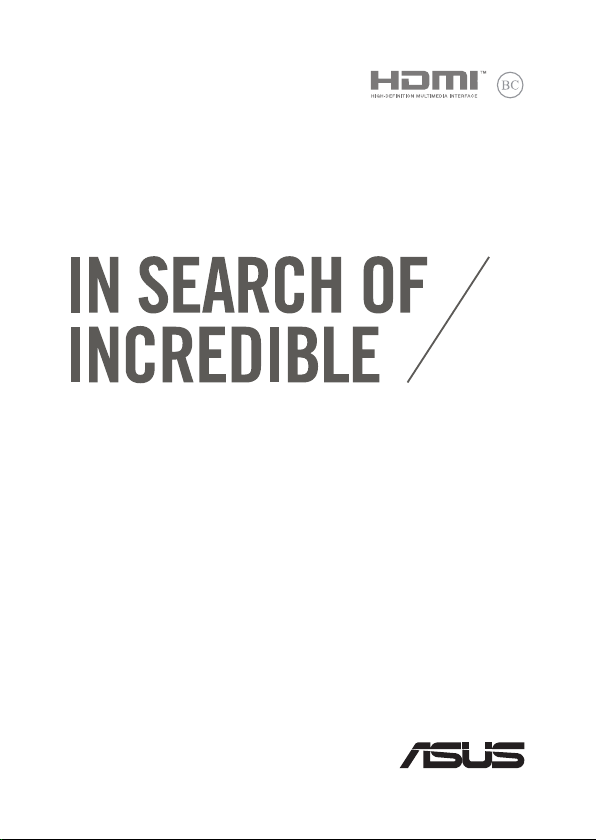
PL11540
Wydanie pierwsze
Kwiecień 2016
Podręcznik elektroniczny
Page 2

Informacje o prawach autorskich
Żadnej z części tego podręcznika, włącznie z opisami produktów i oprogramowania, nie można
powielać, transmitować, przetwarzać, przechowywać w systemie odzyskiwania danych lub tłumaczyć na
żadne języki, w jakiejkolwiek formie lub w jakikolwiek sposób, bez wyraźnego pisemnego pozwolenia
ASUSTeK COMPUTER, INC. (“ASUS”).
ASUS UDOSTĘPNIA TEN PODRĘCZNIK W STANIE “JAKI JEST”, BEZ UDZIELANIA JAKICHKOLWIEK GWARANCJI,
ZARÓWNO WYRAŹNYCH JAK I DOMNIEMANYCH, WŁĄCZNIE, ALE NIE TYLKO Z DOMNIEMANYMI
GWARANCJAMI LUB WARUNKAMI PRZYDATNOŚCI HANDLOWEJ LUB DOPASOWANIA DO OKREŚLONEGO
CELU. W ŻADNYM PRZYPADKU FIRMA ASUS, JEJ DYREKTORZY, KIEROWNICY, PRACOWNICY LUB
AGENCI NIE BĘDĄ ODPOWIADAĆ ZA JAKIEKOLWIEK NIEBEZPOŚREDNIE, SPECJALNE, PRZYPADKOWE
LUB KONSEKWENTNE SZKODY (WŁĄCZNIE Z UTRATĄ ZYSKÓW, TRANSAKCJI BIZNESOWYCH, UTRATĄ
MOŻLIWOŚCI KORZYSTANIA LUB UTRACENIEM DANYCH, PRZERWAMI W PROWADZENIU DZIAŁANOŚCI
ITP.) NAWET, JEŚLI FIRMA ASUS UPRZEDZAŁA O MOŻLIWOŚCI ZAISTNIENIA TAKICH SZKÓD, W WYNIKU
JAKICHKOLWIEK DEFEKTÓW LUB BŁĘDÓW W NINIEJSZYM PODRĘCZNIKU LUB PRODUKCIE.
Produkty i nazwy rm pojawiające się w tym podręczniku mogą, ale nie muszą być zastrzeżonymi
znakami towarowymi lub prawami autorskimi ich odpowiednich właścicieli i używane są wyłącznie w celu
identykacji lub wyjaśnienia z korzyścią dla ich właścicieli i bez naruszania ich praw.
SPECYFIKACJE I INFORMACJE ZNAJDUJĄCE SIĘ W TYM PODRĘCZNIKU, SŁUŻĄ WYŁĄCZNIE CELOM
INFORMACYJNYM I MOGĄ ZOSTAĆ ZMIENIONE W DOWOLNYM CZASIE, BEZ POWIADOMIENIA, DLATEGO
TEŻ, NIE MOGĄ BYĆ INTERPRETOWANE JAKO WIĄŻĄCE FIRMĘ ASUS DO ODPOWIEDZIALNOŚCI.ASUS
NIE ODPOWIADA ZA JAKIEKOLWIEK BŁĘDY I NIEDOKŁADNOŚCI, KTÓRE MOGĄ WYSTĄPIĆ W TYM
PODRĘCZNIKU, WŁĄCZNIE Z OPISANYMI W NIM PRODUKTAMI I OPROGRAMOWANIEM.
Copyright © 2016 ASUSTeK COMPUTER INC. Wszelkie prawa zastrzeżone.
Ograniczenie odpowiedzialności
W przypadku wystąpienia określonych okoliczności, za które odpowiedzialność ponosi ASUS, a w wyniku
których wystąpiły szkody, właściciel będzie uprawniony do uzyskania od rmy ASUS odszkodowania.W
każdym takim przypadku niezależnie od podstawy roszczenia od rmy ASUS, odpowiada ona jedynie
za uszkodzenia ciała (włącznie ze śmiercią), szkody nieruchomości i rzeczywiste szkody osobiste; lub za
wszelkie inne, rzeczywiste i bezpośrednie szkody, wynikające z pominięcia lub niewykonania czynności
prawnych wynikających z tego oświadczenia gwarancji, do kwoty określonej w umowie kupna dla
każdego produktu.
ASUS odpowiada lub udziela rekompensaty wyłącznie za stratę, szkody lub roszczenia w oparciu o
umowę, odpowiedzialność za szkodę lub naruszenie praw wynikających z niniejszego oświadczenia
gwarancyjnego.
To ograniczenie stosuje się także do dostawców i sprzedawców ASUS. Jest to maksymalny pułap
zbiorowej odpowiedzialności rmy ASUS, jej dostawców i sprzedawców.
BEZ WZGLĘDU NA OKOLICZNOŚCI FIRMA ASUS NIE ODPOWIADA ZA: (1) ROSZCZENIA STRON TRZECICH
OD UŻYTKOWNIKA DOTYCZĄCE SZKÓD; (2) UTRATĘ LUB USZKODZENIE NAGRAŃ LUB DANYCH; ALBO (3)
SPECJALNE, PRZYPADKOWE LUB NIEBEZPOŚREDNIE SZKODY LUB ZA EKONOMICZNE KONSEKWENCJE
SZKÓD (WŁĄCZNIE Z UTRATĄ ZYSKÓW LUB OSZCZĘDNOŚCI), NAWET JEŚLI FIRMA ASUS, JEJ DOSTAWCY
LUB SPRZEDAWCY ZOSTANĄ POINFORMOWANI O ICH ODPOWIEDZIALNOŚCI.
Serwis i pomoc techniczna
Odwiedź naszą wielojęzyczną stronę sieci web, pod adresem https://www.asus.com/support/
2
Podręcznik elektroniczny do notebooka
Page 3

Spis treści
Informacje dotyczące tego Podręcznika ...........................................................7
Konwencje stosowane w niniejszym Podręczniku .............................................8
Ikony .................................................................................................................................... 8
Typograa..........................................................................................................................8
Zasady bezpieczeństwa ..........................................................................................9
Używanie notebooka .................................................................................................... 9
Pielęgnacja notebooka ................................................................................................. 10
Właściwa utylizacja urządzenia ................................................................................. 11
Rozdział 1: Konguracja sprzętu
Poznajemy notebooka .............................................................................................14
Widok z góry ..................................................................................................................... 14
Widok z dołu ..................................................................................................................... 17
Widok z prawej ................................................................................................................19
Widok z lewej ................................................................................................................... 21
Rozdział 2: Użytkowanie notebooka
Przygotowanie urządzenia .....................................................................................24
Ładowanie notebooka .................................................................................................. 24
Podnieś, aby otworzyć panel wyświetlacza .......................................................... 26
Naciśnij przycisk zasilania ............................................................................................ 26
Używanie touchpada .................................................................................................... 27
Używanie klawiatury ................................................................................................ 31
Klawisze funkcyjne ......................................................................................................... 31
Przyciski Windows® 10 .................................................................................................. 32
Podręcznik elektroniczny do notebooka
3
Page 4
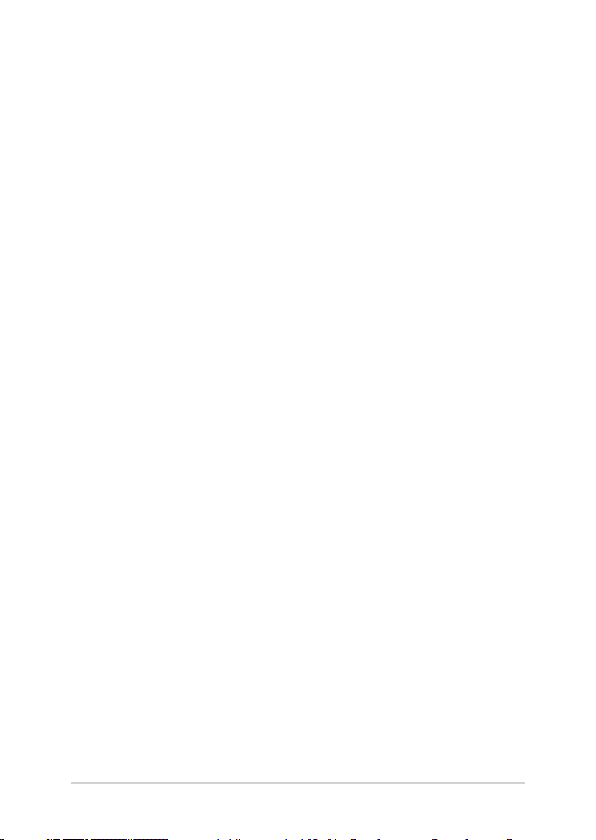
Rozdział 3: Obsługa notebooka w systemie Windows® 10
Pierwsze uruchomienie notebooka ....................................................................34
Menu Start ....................................................................................................................35
Aplikacje systemu Windows® ................................................................................37
Praca z aplikacjami systemu Windows® ..................................................................38
Dostosowywanie aplikacji systemu Windows® ...................................................38
Widok zadań ................................................................................................................41
Funkcja Snap (Przyciąganie) ..................................................................................42
Punkty aktywne funkcji Snap (Przyciąganie) ........................................................ 42
Centrum akcji ..............................................................................................................44
Inne skróty klawiaturowe .......................................................................................45
Podłączanie do sieci bezprzewodowej ..............................................................47
Wi-Fi .....................................................................................................................................47
Bluetooth .......................................................................................................................... 48
Tryb samolotowy ............................................................................................................ 49
Wyłączanie notebooka ............................................................................................50
Przełączanie notebooka do trybu uśpienia .....................................................51
Rozdział 4: Autotest podczas włączania zasilania (POST)
Autotest podczas włączania zasilania (POST) ................................................. 54
Używanie funkcji POST w celu uzyskania dostępu do BIOS'a i rozwiązy
wania problemów technicznych ...............................................................................54
BIOS ................................................................................................................................54
Uzyskiwanie dostępu do BIOS'a ................................................................................ 54
Ustawienia BIOS'a ........................................................................................................... 55
Przywracanie systemu .............................................................................................65
Wykonywanie procedury odzyskiwania ................................................................ 66
4
Podręcznik elektroniczny do notebooka
Page 5
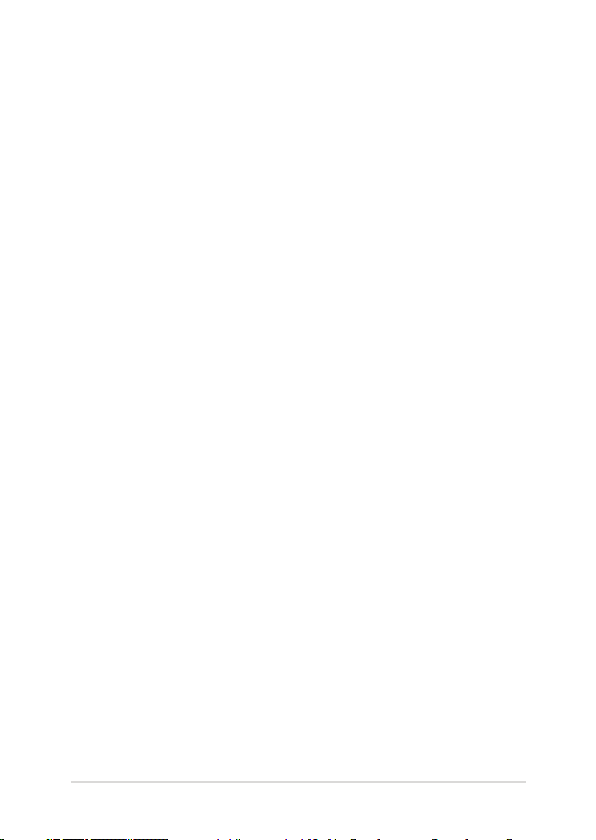
Porady i często zadawane pytania
Przydatne porady dotyczące komputera .........................................................70
Często zadawane pytania dotyczące sprzętu..................................................71
Często zadawane pytania dotyczące oprogramowania ..............................74
Załączniki
Informacja dotycząca napędu DVD-ROM ............................................................. 78
Informacje o napędzie Blu-ray ROM ........................................................................ 80
Zgodność wewnętrznego modemu ........................................................................ 80
Przegląd ............................................................................................................................. 81
Deklaracja zgodności sieci .......................................................................................... 81
Urządzenia nie-głosowe ............................................................................................. 81
Oświadczenie o zgodności z przepisami Federal Communications
Commission (FCC) .......................................................................................................... 84
Oświadczenie FCC dotyczące ostrzeżenia o ekspozycji częstotliwości
radiowej (RF) ..................................................................................................................... 85
Ostrzeżenie znaku CE .................................................................................................... 85
Uwagi UL dotyczące bezpieczeństwa ..................................................................... 88
Wymagania dotyczące bezpieczeństwa zasilania .............................................. 89
Uwagi dotyczące tunera TV ....................................................................................... 89
REACH ................................................................................................................................. 89
Uwaga dotycząca produktów Macrovision
Zapobieganie utracie słuchu ......................................................................................89
Ostrzeżenia dotyczące baterii litowych dla krajów skandynawskich
(dotyczą baterii litowo-jonowych) ........................................................................... 90
Informacje dotyczące bezpieczeństwa napędu optycznego ......................... 91
Corporation ....................................89
Podręcznik elektroniczny do notebooka
5
Page 6
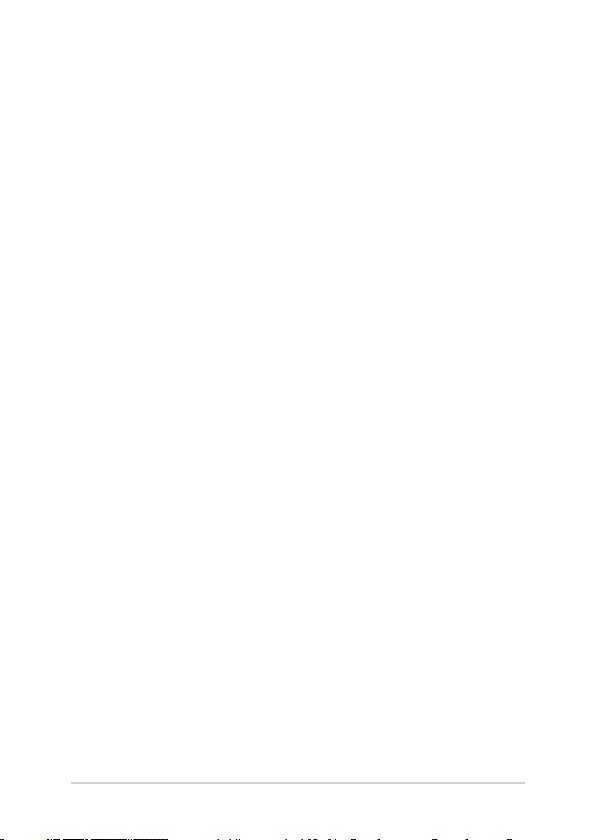
Certykat CTR 21 (dla komputerów notebook PC z wbudowanym
modemem) ....................................................................................................................... 92
Produkt zgodny z ENERGY STAR ............................................................................... 94
Recycling ASUS/Usługi zwrotu .................................................................................. 95
6
Podręcznik elektroniczny do notebooka
Page 7
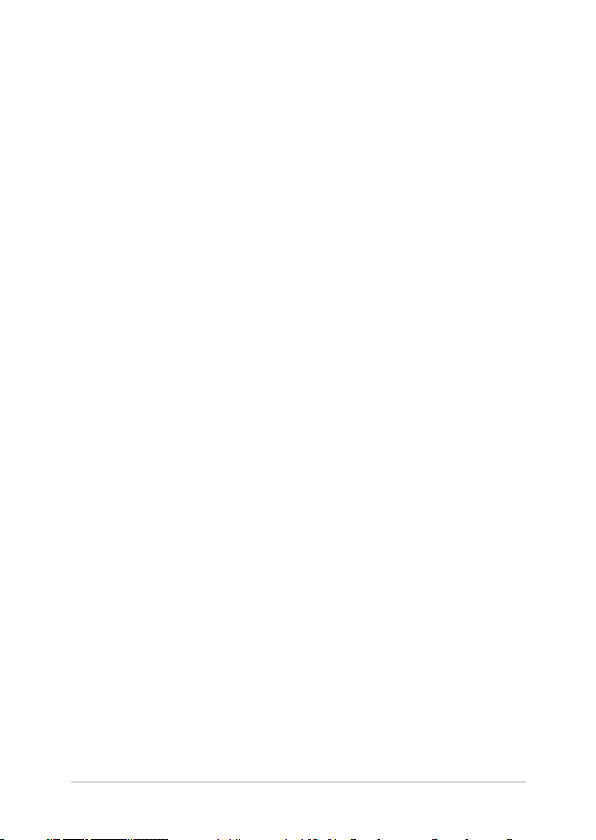
Informacje dotyczące tego Podręcznika
W tym Podręczniku są zawarte informacje na temat funkcji sprzętowych
i programowych notebooka, które zostały pogrupowane tematycznie w
następujące rozdziały:
Rozdział 1: Konguracja sprzętu
W tym rozdziale opisane są szczegółowo podzespoły sprzętowe
notebooka.
Rozdział 2: Użytkowanie notebooka
W tym rozdziale opisany jest sposób użytkowania różnych części
notebooka.
Rozdział 3: Obsługa notebooka w systemie Windows® 10
W tym rozdziale omówiona jest obsługa systemu Windows® 10
zainstalowanego w notebooku.
Rozdział 4: Autotest podczas włączania zasilania (POST)
W tym rozdziale opisany jest sposób używania funkcji POST w
celu zmiany ustawień notebooka.
Porady i często zadawane pytania
W części tej znajdują się porady oraz często zadawane pytania
dotyczące sprzętu i oprogramowania, z którymi warto jest się
zapoznać w związku z czynnościami konserwacyjnymi notebooka,
jak i w celu rozwiązania typowych problemów.
Załączniki
W tym rozdziale zawarte są informacje prawne i oświadczenia o
bezpieczeństwie notebooka.
Podręcznik elektroniczny do notebooka
7
Page 8
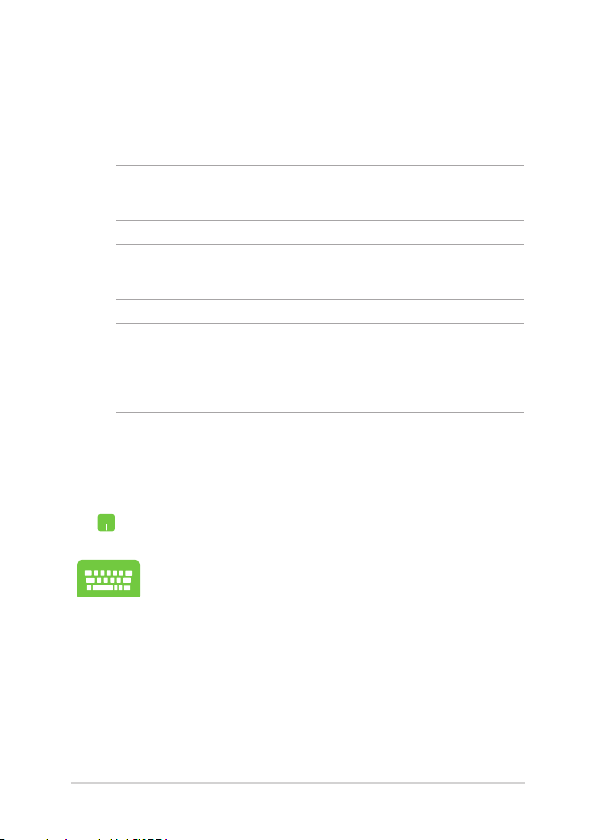
Konwencje stosowane w niniejszym Podręczniku
W celu wyróżnienia kluczowych informacji zawartych w tym
Podręczniku komunikaty prezentowane są w następujący sposób:
WAŻNE! Ten komunikat zawiera istotne informacje, do których należy się
zastosować, aby dokończyć zadanie.
UWAGA: Ten komunikat zawiera dodatkowe ważne informacje i
wskazówki, pomocne w dokończeniu zadań.
OSTRZEŻENIE! Ten komunikat zawiera ważne informacje, do których
należy się zastosować, aby zachować bezpieczeństwo podczas
wykonywania niektórych zadań i zapobiec uszkodzeniu danych i
komponentów notebooka.
Ikony
Ikony poniżej wskazują, które urządzenie można zastosować do
wykonania serii zadań lub procedur w komputerze.
= Użyj touchpad.
= Użyj klawiaturę.
Typograa
Wytłuszczenie = Oznacza menu lub element, który należy wybrać.
Pochylenie = Wskazuje sekcje w tym podręczniku, do których
można się odnieść.
8
Podręcznik elektroniczny do notebooka
Page 9
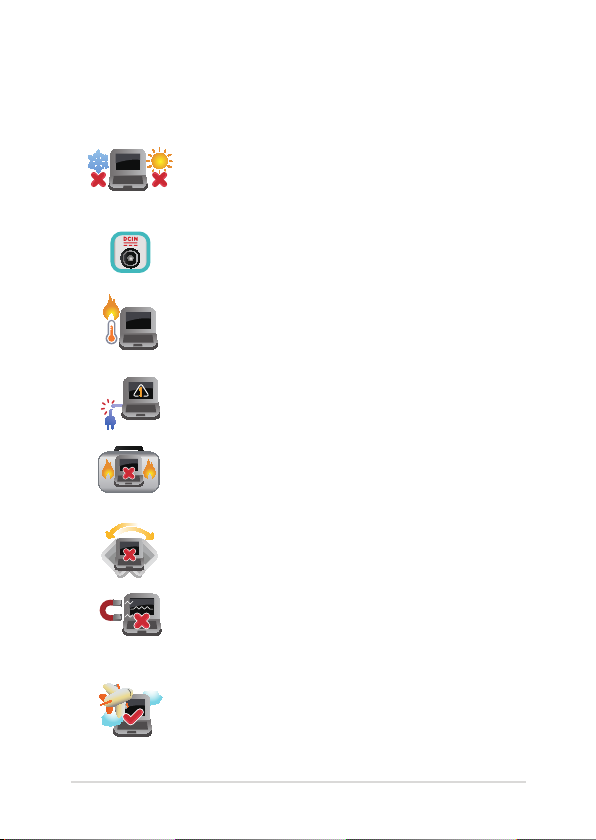
Zasady bezpieczeństwa
Używanie notebooka
Ten komputer może być używany wyłącznie w
miejscach, gdzie temperatura otoczenia mieści się
pomiędzy 5°C (41°F) a 35°C (95°F).
Sprawdź etykietę wartości znamionowych w dolnej
części komputera i upewnij się, że adapter zasilania
może zapewnić wymagane zasilanie.
Nie należy umieszczać notebooka na kolanach
lub w pobliżu dowolnej części ciała, aby zapobiec
dyskomfortowi, bądź obrażeniom ciała z uwagi na
wystawienie na działanie ciepła.
Nie należy używać z komputerem uszkodzonych
przewodów zasilających, akcesoriów i innych
urządzeń peryferyjnych.
Nie należy przenosić notebooka lub przykrywać
go żadnym materiałem, które może ograniczyć
cyrkulację powietrza, gdy urządzenie jest włączone.
Nie należy umieszczać notebooka na nierównej lub
niestabilnej powierzchni.
Możliwe jest poddawanie notebooka prześwietleniu
na lotnisku (poprzez umieszczanie przedmiotów
na taśmociągu), jednak nie należy go wystawiać na
działanie wykrywaczy magnetycznych i bramek.
Należy skontaktować się z właściwymi liniami
lotniczymi, aby dowiedzieć się o odpowiednich
usługach, które mogą być używane podczas lotu, a
także ograniczeniach, do których należy się stosować
podczas używania notebooka w trakcie lotu.
Podręcznik elektroniczny do notebooka
9
Page 10
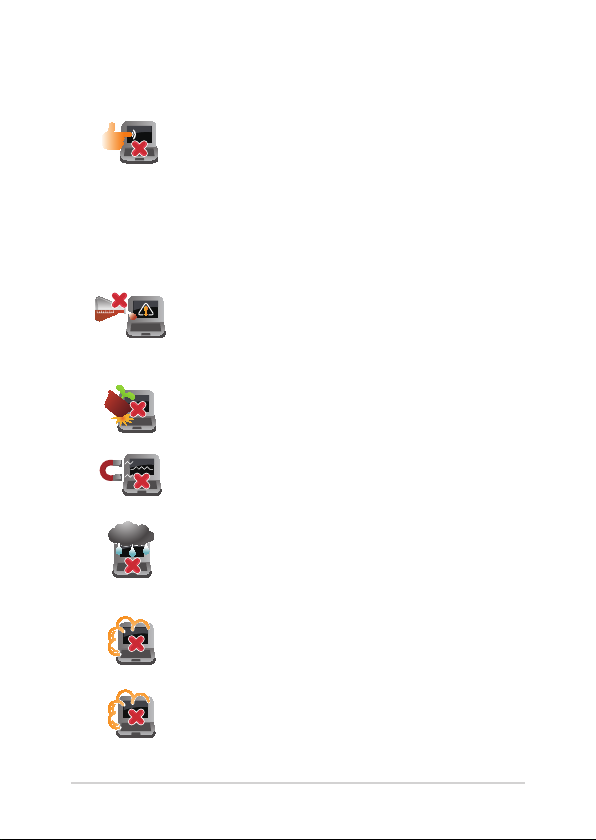
Pielęgnacja notebooka
Przed czyszczeniem notebooka należy odłączyć
przewód zasilający i wyjąć zestaw baterii (jeżeli jest
na wyposażeniu). Do czyszczenia należy używać
czystej gąbki celulozowej lub irchy zwilżonej w
roztworze środka czyszczącego bez właściwości
ściernych z kilkoma kroplami ciepłej wody. Nadmiar
wilgoci występujący na notebooku należy usunąć
przy użyciu suchej szmatki.
Na powierzchni notebooka lub w jego pobliżu
nie należy używać silnych rozpuszczalników, np.
rozcieńczalników, benzenu lub innych substancji
chemicznych.
Na notebooku nie należy umieszczać żadnych
przedmiotów.
Nie wolno wystawiać notebooka na działanie
silnego pola magnetycznego lub elektrycznego.
Nie wolno używać notebooka w miejscach, gdzie
w pobliżu znajdują się płyny, pada deszcz lub
występuje wilgoć, bądź wystawiać urządzenia na
działanie tych niekorzystnych warunków.
Nie wolno wystawiać notebooka na działanie
zakurzonego środowiska.
Nie wolno używać notebooka w pobliżu miejsc
narażonych na wyciek gazu.
10
Podręcznik elektroniczny do notebooka
Page 11
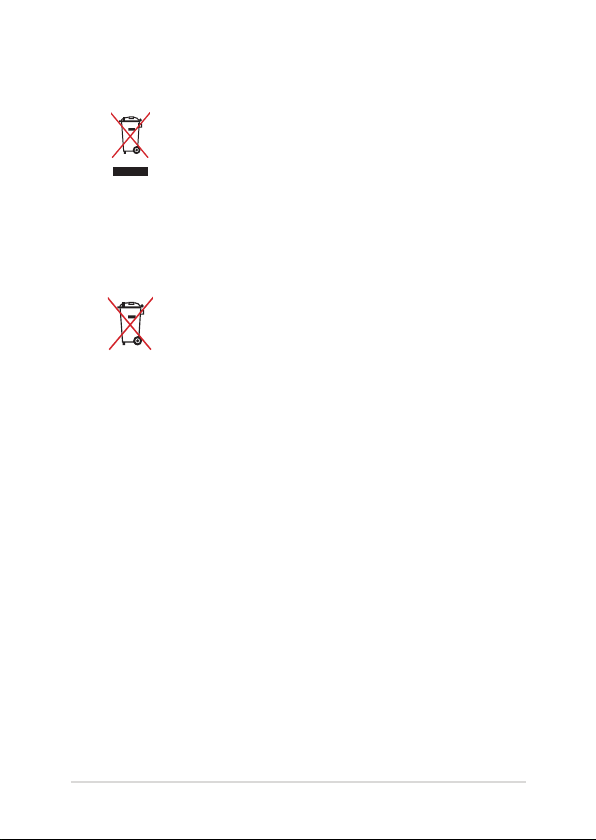
Właściwa utylizacja urządzenia
NIE NALEŻY wyrzucać komputera do śmieci. Produkt
ten został opracowany w taki sposób, aby umożliwić
właściwe ponowne wykorzystanie części i jego
utylizację. Symbol przekreślonego kosza na kółkach
wskazuje, że dany produkt (sprzęt elektryczny,
elektroniczny oraz akumulatory z zawartością
rtęci) nie mogą być wyrzucane wraz z odpadami
domowymi. Należy sprawdzić lokalne przepisy
dotyczące usuwania produktów elektronicznych.
NIE NALEŻY wyrzucać baterii do śmieci miejskich.
Symbol przekreślonego kosza na kółkach oznacza,
że baterii nie należy umieszczać razem ze śmieciami
miejskimi.
Podręcznik elektroniczny do notebooka
11
Page 12
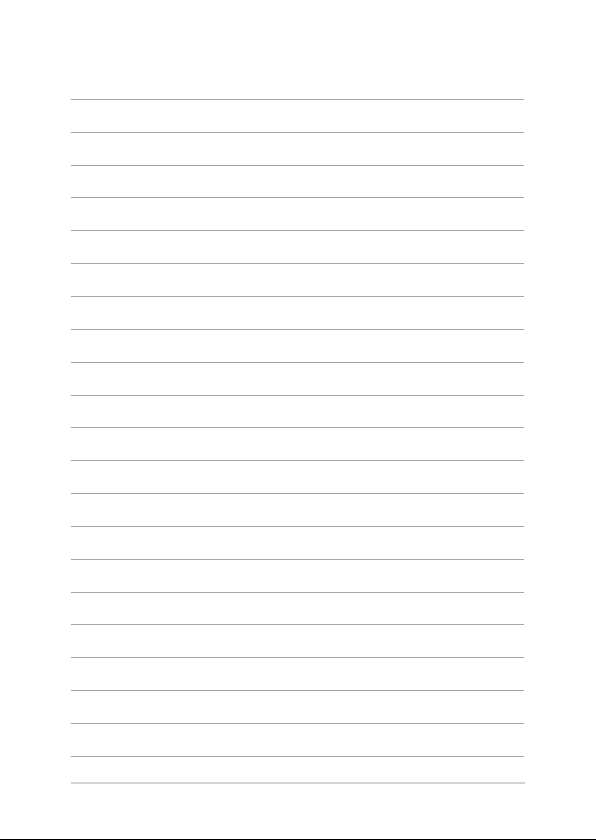
12
Podręcznik elektroniczny do notebooka
Page 13
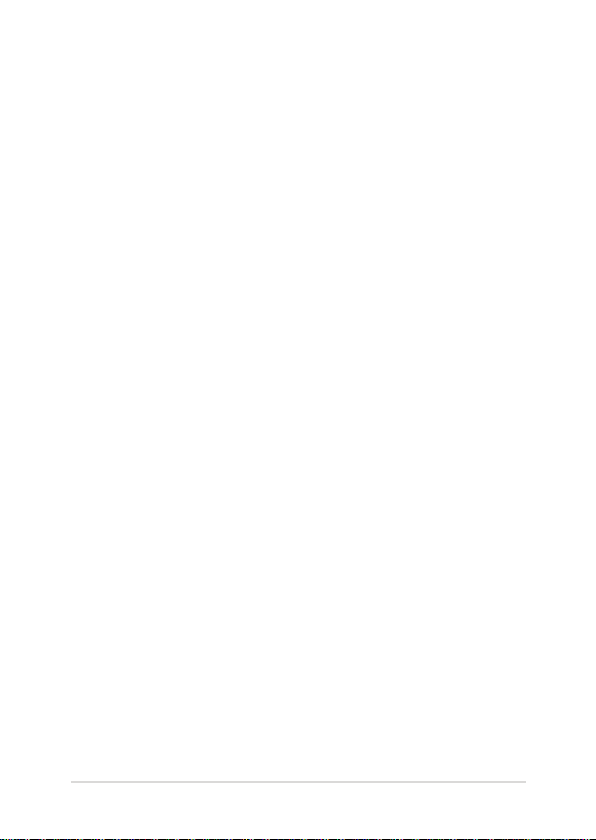
Rozdział 1: Konguracja sprzętu
Rozdział 1:
Konguracja sprzętu
Podręcznik elektroniczny do notebooka
13
Page 14
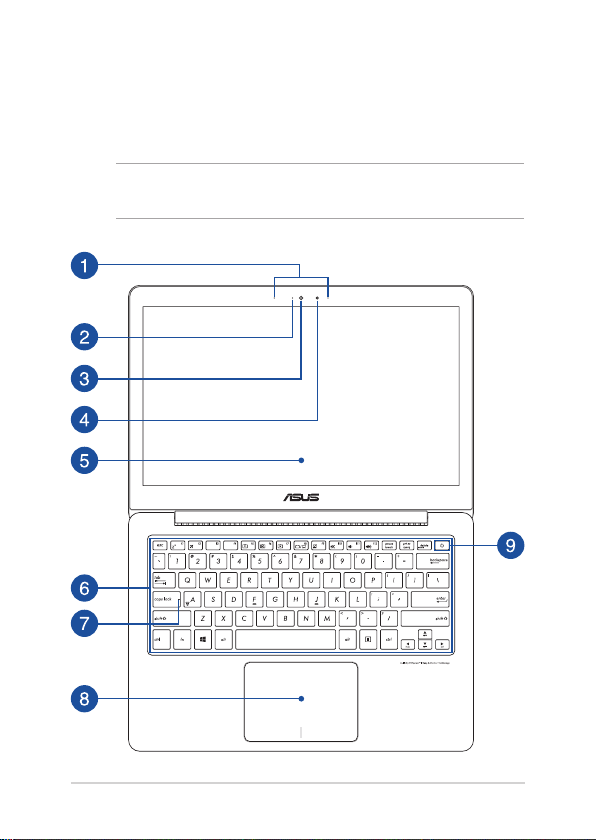
Poznajemy notebooka
Widok z góry
UWAGA: Układ klawiatury zależy od regionu lub kraju. Wygląd notebooka
może się także różnić w zależności od modelu urządzenia.
14
Podręcznik elektroniczny do notebooka
Page 15

Zestaw mikrofonów (w wybranych modelach)
Zestaw mikrofonów posiada funkcje usuwania echa, tłumienia
hałasu i formowania wiązki, dla lepszego rozpoznawania głosu i
nagrywania audio.
Wskaźnik pracy kamery
Podczas używania wbudowanej kamery wyświetlany jest
wskaźnik pracy kamery.
Kamera
Wbudowana kamera umożliwia wykonywanie zdjęć lub
nagrywanie materiału wideo przy użyciu notebooka.
Czujnik światła otoczenia
Czujnik światła otoczenia wykrywa ilość światła otoczenia.
Umożliwia to automatyczną regulację przez system jasności
wyświetlacza, w zależności od warunków oświetlenia.
Panel wyświetlacza
Ten panel wyświetlający oferuje doskonałą funkcjonalność w
zakresie oglądania zdjęć, lmów i innych plików multimedialnych
w notebooku.
Podręcznik elektroniczny do notebooka
15
Page 16
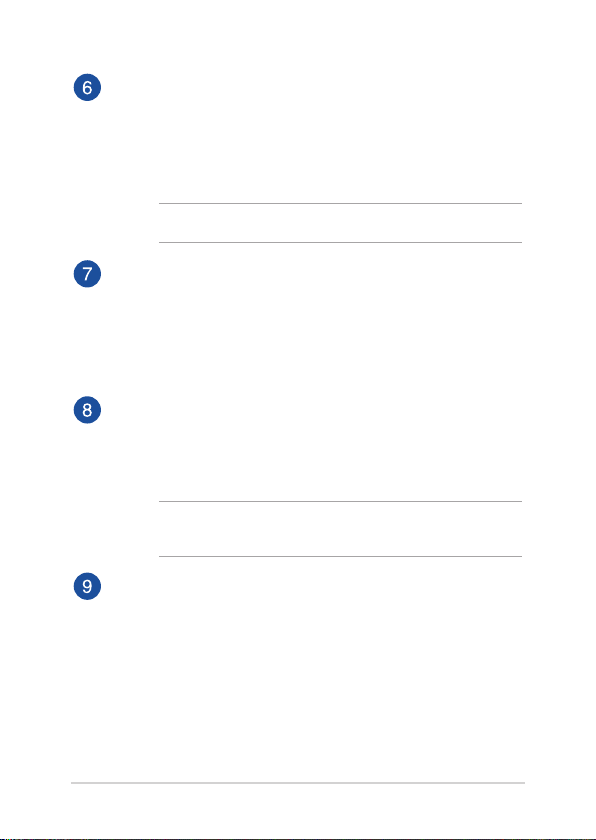
Klawiatura
Klawiatura oferuje pełnowymiarowe klawisze w układzie
QWERTY z wygodnym, głębokim skokiem klawisza podczas
pisania. Umożliwia ona także używanie przycisków funkcyjnych,
zapewnia szybki dostęp do systemu Windows®, a także służy do
kontrolowania funkcji innych multimediów.
UWAGA: Układ klawiatury zależy od modelu lub regionu.
Wskaźnik wprowadzania dużych liter (w wybranych
modelach)
Ten wskaźnik zapala się, gdy nastąpi uaktywnienie funkcji
blokady wielkich liter. Używania blokady wielkich liter sprawia,
że możliwe jest wprowadzanie wielkich liter (np.. A, B, C) przy
użyciu klawiatury notebooka.
Panel dotykowy
Panel dotykowy umożliwia stosowanie gestów
wielodotykowych, aby poruszać się po ekranie, zapewniając
w ten sposób użytkownikowi intuicyjne doznania. Panel może
również symulować funkcje typowej myszki.
UWAGA: W celu uzyskania szczegółowych informacji, należy przejść
do rozdziału Gesty na panelu dotykowym w niniejszym Podręczniku.
Przycisk zasilania
Naciśnij przycisk zasilania w celu włączenia lub wyłączenia
komputera. Przycisk zasilania można także używać do
przełączania notebooka do trybu uśpienia lub hibernacji i
wybudzania z trybu uśpienia lub hibernacji.
Jeśli komputer przestaje reagować, naciśnij i przytrzymaj
przycisk zasilania przez około cztery (4) sekundy, aż do
wyłączenia komputera.
16
Podręcznik elektroniczny do notebooka
Page 17
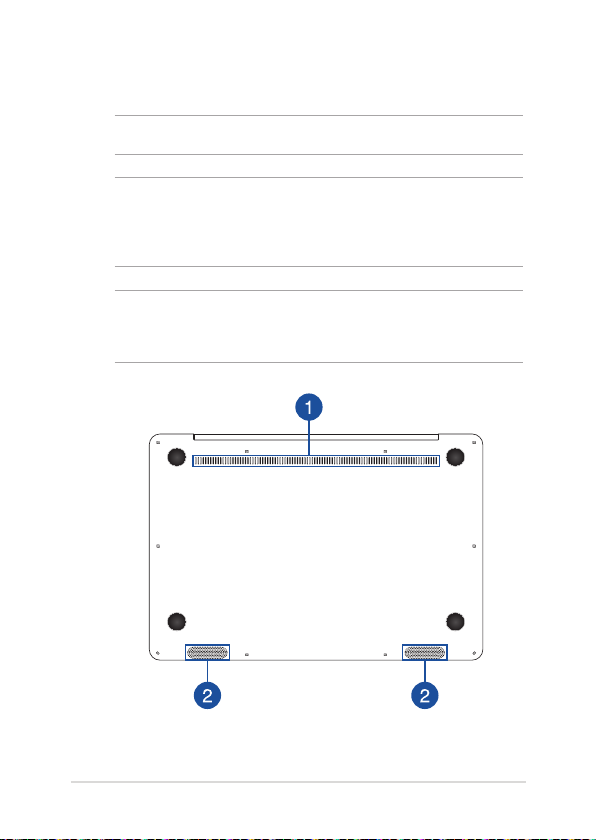
Widok z dołu
UWAGA: Widok dolnej części może się różnić w zależności od modelu.
OSTRZEŻENIE! Dolna część notebooka może się nagrzewać do wysokich
temperatur podczas używania lub ładowania zestawu baterii. Podczas
używania notebooka nie należy ustawiać go na powierzchni, która
mogłaby zasłonić otwory wentylacyjne.
WAŻNE! Czas pracy baterii uzależniony jest od sposobu używania i
specykacji technicznej tego notebooka. Zestawu baterii nie można
demontować.
Podręcznik elektroniczny do notebooka
17
Page 18
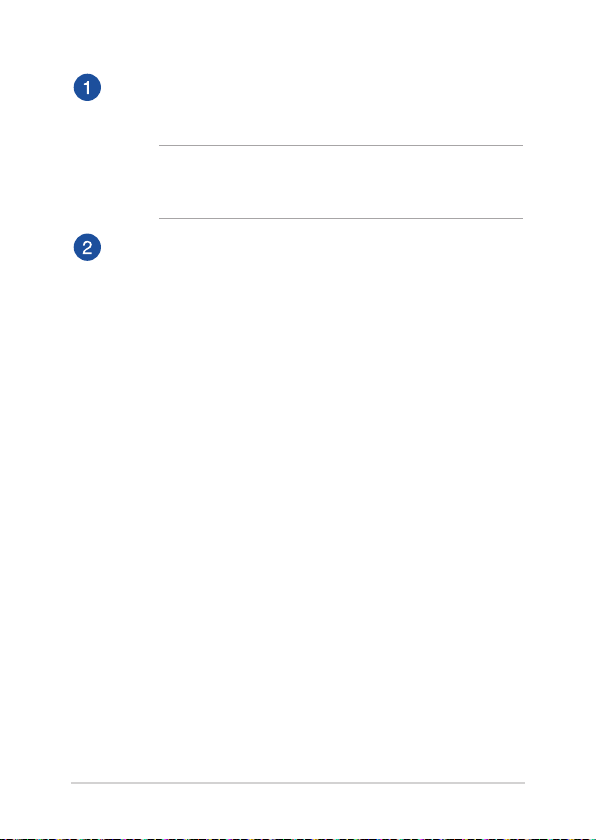
Szczeliny wentylacyjne
Otwory wentylacyjne służą do doprowadzania zimnego
powietrza i odprowadzania gorącego powietrza z notebooka.
WAŻNE! W celu zapobiegania przegrzaniu się urządzenia należy
upewnić się, czy otwory wentylacyjne nie są zasłonięte przez
kartki papieru, książki, ubrania, przewody lub inne przedmioty.
Głośniki audio
Wbudowane głośniki audio umożliwiają słuchanie dźwięku
bezpośrednio z notebooka. Funkcje audio tego notebooka są
kontrolowane za pomocą oprogramowania.
18
Podręcznik elektroniczny do notebooka
Page 19
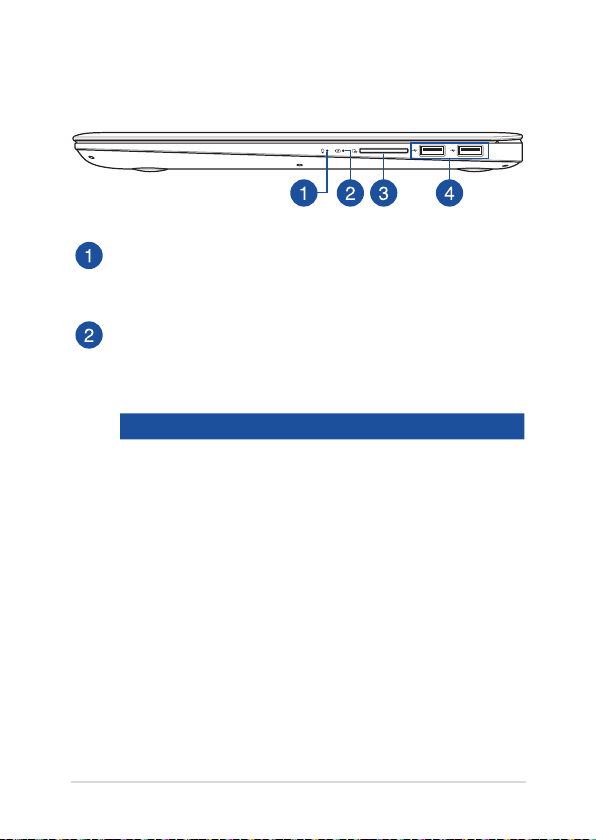
Widok z prawej
Wskaźnik zasilania
Wskaźnik zasilania świeci się, gdy notebook jest włączony i
miga powoli, gdy urządzenie znajduje się w stanie uśpienia.
Dwukolorowy wskaźnik ładowania baterii
Dwukolorowa dioda LED udostępnia wizualne wskazanie
stanu naładowania baterii. W celu uzyskania szczegółowych
informacji, sprawdź następującą tabelę:
Kolor Stan
Wskaźnik świeci
stale w kolorze
zielonym
Wskaźnik świeci
stale w kolorze
pomarańczowym
Wskaźnik miga
w kolorze
pomarańczowym
Wskaźnik
wyłączony
Notebook jest podłączone do źródła
zasilania, trwa ładowanie baterii, a
poziom naładowania baterii wynosi
między 95% a 100%.
Notebook jest podłączone do źródła
zasilania, trwa ładowanie baterii, a
poziom naładowania baterii wynosi
mniej niż 95%.
Notebook działa w trybie zasilania
bateryjnego, a naładowanie baterii
wynosi poniżej 10%.
Notebook działa w trybie zasilania
bateryjnego, a naładowanie baterii
wynosi 10% do 100%.
Podręcznik elektroniczny do notebooka
19
Page 20
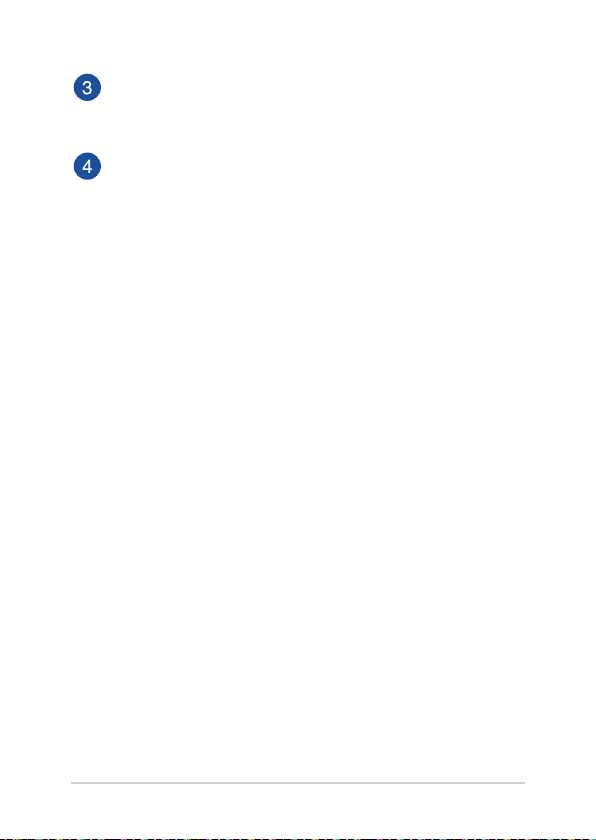
Czytnik kart pamięci Flash
Notebook ten wyposażony jest w pojedyncze gniazdo czytnika
kart pamięci, które obsługuje formaty kart SD oraz SDXC.
Złącze USB 2.0
USB (Uniwersalna magistrala szeregowa) jest zgodny z
urządzeniami USB 2.0 lub USB 1.1, takimi jak klawiatury,
urządzenia wskazujące, napędy dyskowe ash, zewnętrzne dyski
twarde, głośniki, kamery i drukarki.
20
Podręcznik elektroniczny do notebooka
Page 21
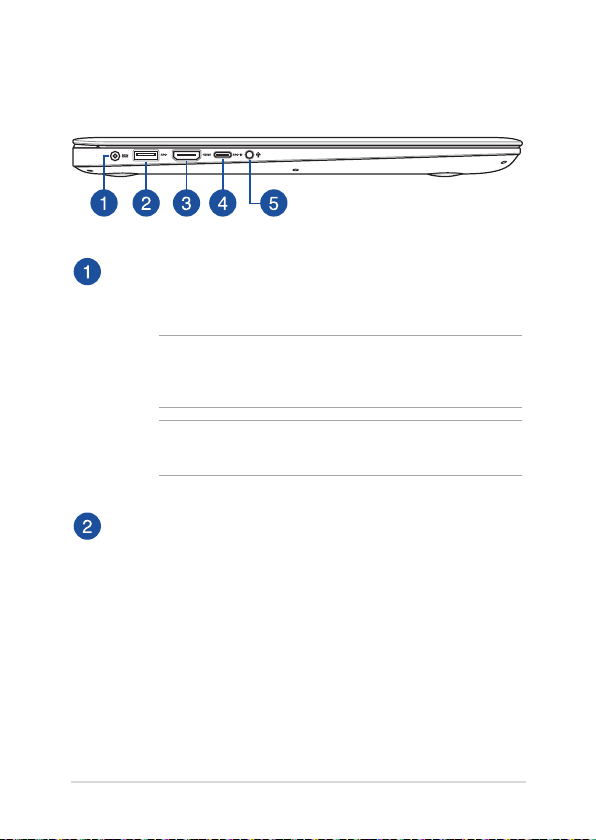
Widok z lewej
Wejście zasilania
Do tego gniazda należy podłączyć dołączony zasilacz w celu
naładowania zestawu baterii a także zasilania notebooka.
OSTRZEŻENIE! W czasie używania adapter może się nagrzewać.
Gdy adapter jest podłączony do gniazdka elektrycznego, nie
należy go przykrywać i należy go trzymać z dala od ciała.
WAŻNE! W celu naładowania zestawu baterii i zasilenia
notebooka należy używać wyłącznie dołączonego zasilacza.
Złącze USB 3.0
Port Uniwersalna magistrala szeregowa 3.0 (USB 3.0), zapewnia
szybkość transferu danych do 5 Gbit/s i jest wstecznie zgodny ze
standardem USB 2.0.
Podręcznik elektroniczny do notebooka
21
Page 22
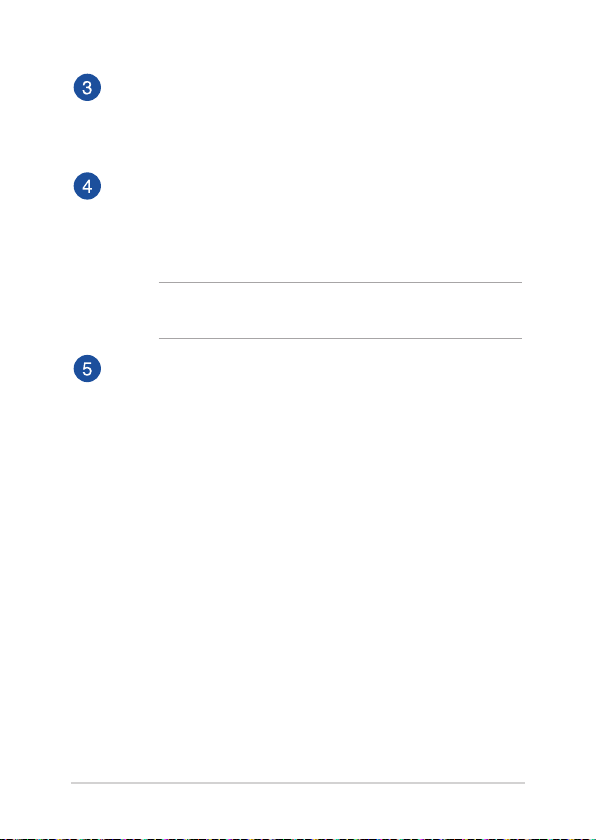
Port HDMI
To gniazdo służy do podłączania złącza HDMI (Wysokiej jakości
interfejs multimedialny) i jest zgodne z HDCP w celu odtwarzania
HD DVD, Blu-ray oraz innych treści objętych ochroną.
Port combo USB typu C/DisplayPort
Port USB (Uniwersalna magistrala szeregowa) typu C obsługuje
szybkość transferu danych do 5Gb/s i jest wstecznie zgodny
ze standardem USB 2.0. Aby podłączyć notebooka do ekranu
zewnętrznego, należy użyć adaptera USB typu C.
OPMERKING: de overdrachtsnelheid van deze poort kan
verschillen afhankelijk van het model.
Gniazdo słuchawek/zestawu słuchawkowego/mikrofonu
Gniazdo to służy do podłączania głośników ze wzmacniaczem
lub słuchawek. Można do niego również podłączyć zestaw
słuchawkowy lub mikrofon zewnętrzny.
22
Podręcznik elektroniczny do notebooka
Page 23
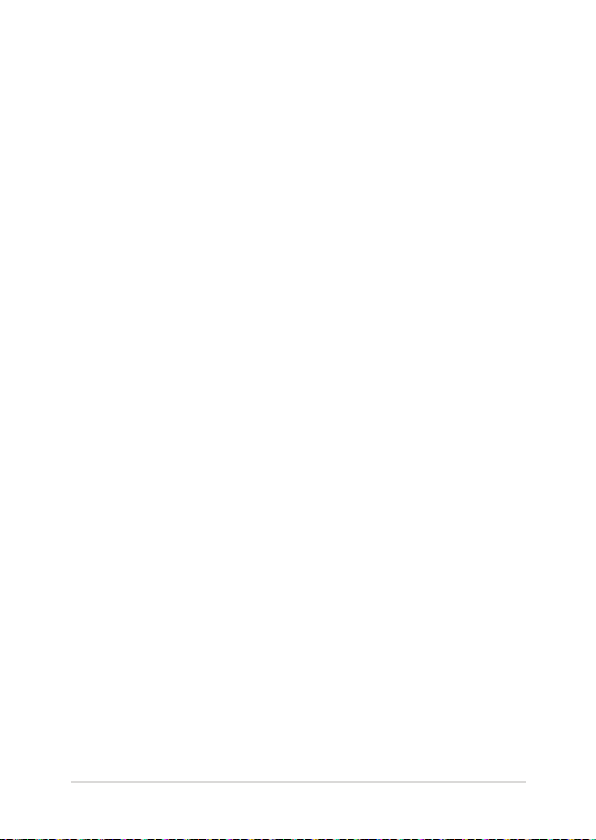
Rozdział 2: Użytkowanie notebooka
Rozdział 2:
Użytkowanie notebooka
Podręcznik elektroniczny do notebooka
23
Page 24
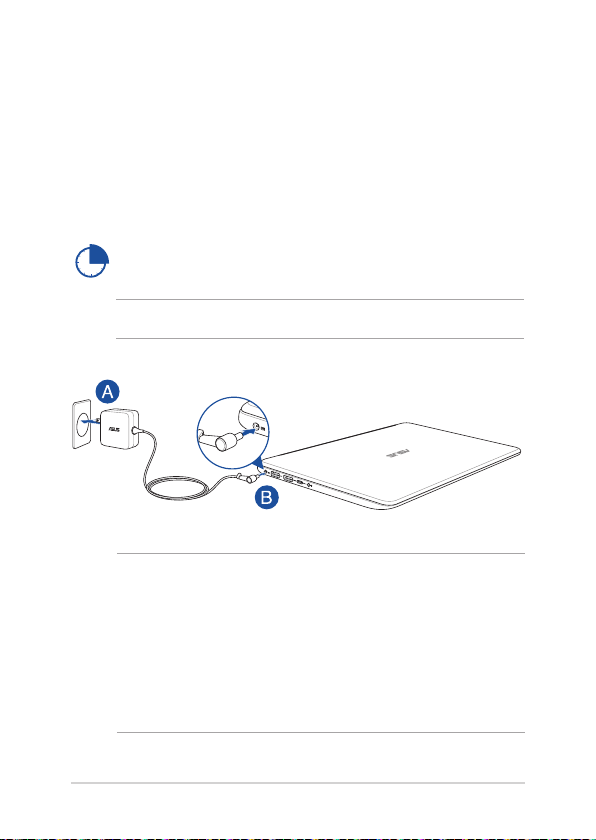
Przygotowanie urządzenia
Ładowanie notebooka
A. Podłącz zasilacz do gniazdka elektrycznego (100 -240 V).
B. Podłącz końcówkę zasilania DC do wejścia zasilania (DC) w
notebooku.
Przed pierwszym użyciem notebooka należy go
ładować przez 3 godziny.
UWAGA: Wygląd adaptera zasilania zależy od modelu i regionu.
UWAGA:
Informacje na temat zasilacza:
• Napięciewejściowe:100-240Vac
• Częstotliwośćwejściowa:50-60Hz
• Parametrywyjścia:maks. 2.37A (45W) / 3.42A (65W)
• Parametrynapięciawyjścia:Napięciestałe19Vdc
24
Podręcznik elektroniczny do notebooka
Page 25
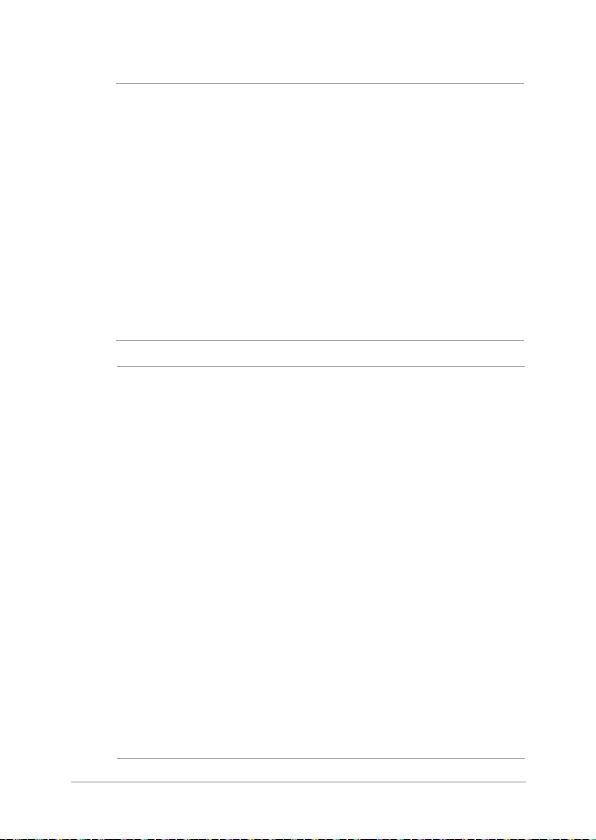
WAŻNE!
• Zlokalizuj na komputerze etykietę znamionową z parametrami
wejścia/wyjścia i upewnij się, że podane tam wartości są zgodne
z parametrami wejścia/wyjścia na adapterze zasilania. Niektóre
modele komputerów mogą mieć podane więcej parametrów
natężenia prądu wyjścia, w oparciu o dostępne wersje wyposażenia.
• Przed pierwszym włączeniem należy upewnić się, że komputer jest
podłączony do adaptera zasilania. W przypadku używania notebooka
w trybie adaptera zasilania zalecane jest jego podłączenie do
uziemionego gniazda elektrycznego.
• Gniazdoelektrycznemusibyćłatwodostępneiznajdowaćsięw
pobliżu notebooka.
• Wceluodłączenianotebookaodgłównegoźródłazasilanianależy
go odłączyć od gniazda elektrycznego.
OSTRZEŻENIE!
Należy przeczytać poniższe środki ostrożności dotyczące baterii komputera.
• Bateriamożezostaćwyjętazurządzeniawyłącznieprzez
autoryzowanego przez rmę ASUS technika (tylko w przypadku
baterii niewymiennej).
• Wyjęcielubdemontażbateriiurządzeniamożewiązaćsięzryzykiem
pożaru lub oparzeń chemicznych.
• Zewzględunawłasnebezpieczeństwonależystosowaćsiędo
etykiet ostrzegawczych.
• Niebezpieczeństwowybuchuwprzypadkuwymianybateriina
baterię nieodpowiedniego typu.
• Niewolnowrzucaćdoognia.
• Nienależynigdydoprowadzaćdozwarciabateriikomputera.
• Nienależynigdypodejmowaćpróbdemontażuiponownego
montażu baterii (tylko w przypadku baterii niewymiennej).
• Wprzypadkuwyciekunależyprzerwaćkorzystaniezbaterii.
• Baterięijejczęściskładowenależyoddaćdorecyklingulubw
odpowiedni sposób zutylizować.
• Baterięiinnemałeczęścinależyprzechowywaćpozazasięgiem
dzieci.
Podręcznik elektroniczny do notebooka
25
Page 26
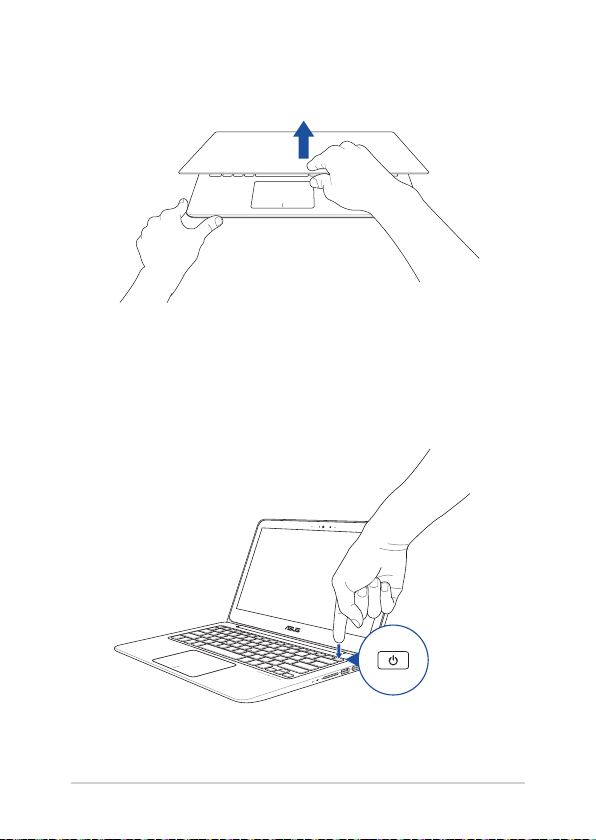
Podnieś, aby otworzyć panel wyświetlacza
Naciśnij przycisk zasilania
26
Podręcznik elektroniczny do notebooka
Page 27
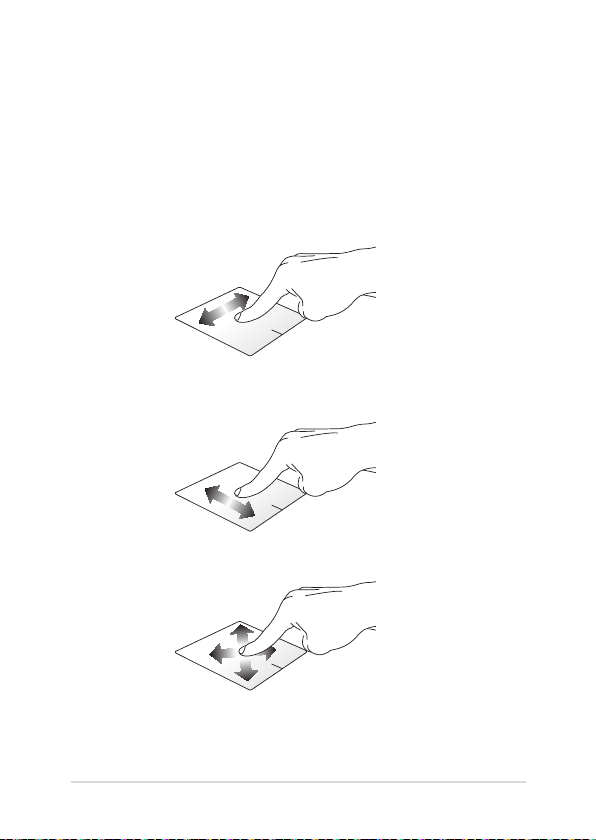
Używanie touchpada
Przesuwanie kursora
Aby uaktywnić kursor, możesz nacisnąć lub kliknąć panel dotykowy
w dowolnym miejscu, a następnie przesuń palec po panelu w celu
poruszania kursora na ekranie.
Przesunięcie w poziomie
Przesunięcie w pionie
Przesunięcie po przekątnej
Podręcznik elektroniczny do notebooka
27
Page 28
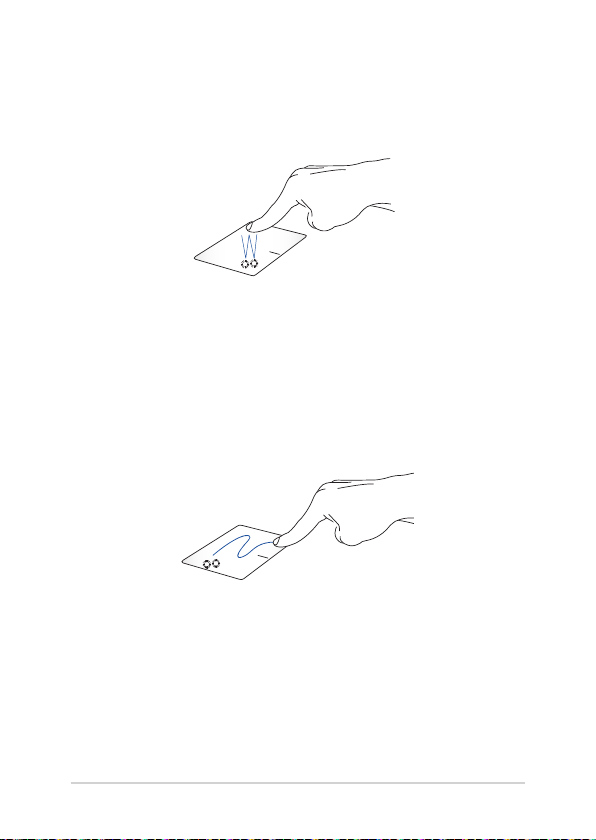
Gesty jednym palcem
Stuknięcie/Dwukrotne stuknięcie
• Stuknijaplikacjęwcelujejzaznaczenia.
• Stuknijdwukrotnieaplikacjęwcelujejuruchomienia.
Przeciągnięcie i upuszczenie
Stuknij dwukrotnie element, a następnie przesuń ten sam palec, bez
podnoszenia go z touchpada. Aby upuścić element w nowym miejscu,
unieś palec z touchpada.
28
Podręcznik elektroniczny do notebooka
Page 29
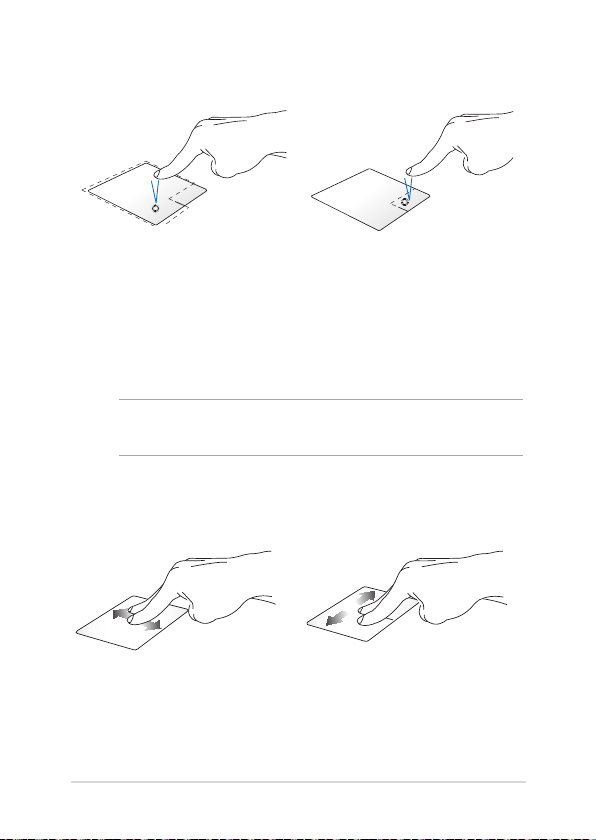
Kliknięcie lewym przyciskiem Kliknięcie prawym przyciskiem
• Kliknijaplikacjęwcelujej
wybrania.
• Kliknijdwukrotnieaplikację
Kliknij ten przycisk, aby wyświetlić
menu uaktywniane kliknięciem
prawym przyciskiem myszy.
w celu jej uruchomienia.
UWAGA: Miejsca wyznaczone przez zakropkowane linie wskazują
położenie lewego i prawego przycisku myszy na panelu dotykowym.
Gesty dwoma palcami
Przewijanie dwoma palcami (w
górę/w dół)
Przesuń dwa palce, aby przewinąć
w górę lub w dół.
Podręcznik elektroniczny do notebooka
Przewijanie dwoma palcami (w
lewo/w prawo)
Przesuń dwa palce, aby przewinąć
w lewo lub w prawo.
29
Page 30

Zmniejszenie Powiększenie
Ściągnij do siebie dwa place na
Rozsuń dwa place na touchpadzie.
touchpadzie.
Przeciągnięcie i upuszczenie
Wybierz element, a następnie naciśnij i przytrzymaj przycisk lewego
kliknięcia. Przesuń innym placem po touchpadzie, aby przeciągnąć
element, a następnie podnieś palec z przycisku w celu upuszczenia
elementu.
30
Podręcznik elektroniczny do notebooka
Page 31

Używanie klawiatury
Klawisze funkcyjne
Klawisze funkcyjne, które dostępne są na klawiaturze notebooka, mogą
być uruchamiane za pomocą następujących poleceń:
przełączenie komputera do trybu Sleep mode
(Uśpienie)
Włączenie lub wyłączenie trybu Airplane (Samolot)
UWAGA: Po włączeniu, tryb Airplane (Samolot)
wyłącza wszystkie połączenia bezprzewodowe.
zmniejszenie jasności wyświetlacza
zwiększenie jasności wyświetlacza
Włączanie lub wyłączanie wyświetlacza
Przełączanie trybu wyświetlania
UWAGA: Należy się upewnić, że drugi ekran jest
podłączony do notebooka.
Podręcznik elektroniczny do notebooka
31
Page 32

Włączenie lub wyłączenie touchpada.
Włączenie lub wyłączenie głośnika.
Zmniejszenie głośności głośnika.
Zwiększenie głośności głośnika.
Przyciski Windows® 10
Z klawiatury notebooka są dostępne dwa specjalne klawisze Windows®,
które używa się w następujący sposób:
Uruchamianie menu Start
Wyświetlanie menu rozwijanego
32
Podręcznik elektroniczny do notebooka
Page 33

Rozdział 3: Obsługa notebooka w systemie Windows® 10
Rozdział 3:
Obsługa notebooka w systemie
Windows® 10
Podręcznik elektroniczny do notebooka
33
Page 34

Pierwsze uruchomienie notebooka
Przy pierwszym uruchomieniu komputera wyświetlanych jest wiele
ekranów, które stanowią pomoc przy konguracji podstawowych
ustawień systemu operacyjnego Windows® 10.
Aby uruchomić notebooka po raz pierwszy:
1. Naciśnij przycisk zasilania na notebooku. Odczekaj kilka minut do
momentu wyświetlenia ekranu konguracji.
2. Na ekranie konguracji wybierz region i język, który ma być
używany w notebooku.
3. Dokładnie przeczytaj warunki licencji. Wybierz opcję I accept
(Akceptuję).
4. Wykonaj wszystkie polecenia wyświetlane na ekranie, aby
skongurować podstawowe elementy w poniższym zakresie:
• Personalizacja
• Przejdźdotrybuonline
• Ustawienia
• Twojekonto
5. Po skongurowaniu podstawowych elementów system
Windows® 10 zainstaluje aplikacje i preferowane ustawienia.
Należy pamiętać, że podczas procesu instalacji notebook musi
pozostać włączony.
6. Po zakończeniu procesu konguracji wyświetlony zostanie pulpit.
UWAGA: Zrzuty ekranu zamieszczone w tym rozdziale mają wyłącznie
charakter informacyjny.
34
Podręcznik elektroniczny do notebooka
Page 35

Menu Start
Menu Start to główna brama do programów zainstalowanych na
notebooku, aplikacji systemu Windows®, folderów oraz ustawień.
Zmiana ustawień konta, blokowanie lub wylogowywanie się z
Uruchamianie aplikacji z ekranu Start
konta
Uaktywnianie widoku Task view (Widok zadań)
Uaktywnianie funkcji Search (Wyszukaj)
Uaktywnianie menu Start
Wyświetlanie pozycji All apps (Wszystkie aplikacje)
Zamykanie systemu, ponowne uruchamianie lub przełączanie notebooka do trybu uśpienia
Wyświetlanie pozycji Settings (Ustawienia)
Uruchamianie narzędzia File Explorer (Eksplorator plików)
Uruchamianie aplikacji z paska zadań
W menu Start można wykonywać poniższe czynności:
• UruchamianieprogramówlubaplikacjisystemuWindows®
• Uruchamianie często używanych programów lub aplikacji
systemu Windows®
• Dostosowywanieustawieńnotebooka
• Korzystaniezpomocydotyczącejsystemuoperacyjnego
Windows
• Wyłączanienotebooka
• Wylogowywanie się z systemu Windows lub przełączanie na
konto innego użytkownika
Podręcznik elektroniczny do notebooka
35
Page 36

Uaktywnianie menu Start
Ustaw wskaźnik myszy nad przyciskiem Start w
lewym dolnym rogu pulpitu, a następnie kliknij go.
Naciśnij klawisz z logo systemu Windows na
klawiaturze.
Uruchamianie programów z menu Start
Jedną z najczęściej wykonywanych czynności w menu Start jest
uruchamianie programów zainstalowanych na notebooku.
Ustaw wskaźnik myszy nad programem, a następnie
kliknij w celu uruchomienia.
Przejdź między programami za pomocą klawiszy
strzałek. Naciśnij klawisz w celu
uruchomienia.
UWAGA: W celu wyświetlenia listy wszystkich programów i folderów
notebooka w kolejności alfabetycznej należy wybrać pozycję All apps
(Wszystkie aplikacje) na dole w panelu po lewej stronie ekranu.
36
Podręcznik elektroniczny do notebooka
Page 37

Aplikacje systemu Windows®
Są to aplikacje przypięte do panelu po prawej stronie menu Start i
wyświetlane w postaci kafelków w celu zapewnienia łatwego dostępu.
UWAGA: Do pełnego uruchomienia niektórych aplikacji systemu
Windows® wymagane jest zalogowanie się do konta Microsoft.
Podręcznik elektroniczny do notebooka
37
Page 38

Praca z aplikacjami systemu Windows®
Za pomocą ekranu dotykowego, panelu dotykowego lub klawiatury
notebooka można uruchamiać, dostosowywać lub zamykać aplikacje.
Uruchamianie aplikacji systemu Windows® z menu Start
Ustaw wskaźnik myszy nad aplikacją, a następnie kliknij
w celu uruchomienia.
Przejdź między aplikacjami za pomocą klawiszy strzałek.
Naciśnij klawisz
, aby uruchomić aplikację.
Dostosowywanie aplikacji systemu Windows®
Poniższe czynności dla menu Start umożliwiają przenoszenie,
zmienianie rozmiaru, odpinanie lub przypinanie aplikacji do paska
zadań:
Przenoszenie aplikacji
Ustaw wskaźnik myszy nad aplikacją, a następnie
przeciągnij ją i upuść w nowej lokalizacji.
38
Podręcznik elektroniczny do notebooka
Page 39

Zmiana rozmiaru aplikacji
Ustaw wskaźnik myszy nad aplikacją i kliknij ją prawym
przyciskiem myszy, a następnie kliknij polecenie Resize
(Zmień rozmiar) i wybierz rozmiar kafelka aplikacji.
Przejdź do aplikacji za pomocą klawiszy strzałek. Naciśnij
klawisz , a następnie wybierz polecenie Resize
(Zmień rozmiar) i wybierz rozmiar kafelka aplikacji.
Odpinanie aplikacji
Ustaw wskaźnik myszy nad aplikacją i kliknij ją prawym
przyciskiem myszy, a następnie kliknij polecenie Unpin
from Start (Odepnij od menu Start).
Przejdź do aplikacji za pomocą klawiszy strzałek. Naciśnij
klawisz , a następnie wybierz polecenie Unpin
from Start (Odepnij od menu Start).
Podręcznik elektroniczny do notebooka
39
Page 40

Przypinanie aplikacji do paska zadań
Ustaw wskaźnik myszy nad aplikacją i kliknij ją prawym
przyciskiem myszy, a następnie kliknij polecenie Pin to
taskbar (Przypnij do paska zadań).
Przejdź do aplikacji za pomocą klawiszy strzałek. Naciśnij
klawisz , a następnie wybierz polecenie Pin to
taskbar (Przypnij do paska zadań).
Przypinanie kolejnych aplikacji do menu Start
W pozycji All apps (Wszystkie aplikacje) ustaw
wskaźnik myszy nad aplikacją, którą chcesz dodać do
menu Start i kliknij ją prawym przyciskiem myszy, a
następnie kliknij polecenie Pin to Start (Przypnij do
menu Start).
W pozycji All apps (Wszystkie aplikacje) naciśnij
klawisz dla aplikacji, którą chcesz dodać do
menu Start, a następnie wybierz polecenie Pin to Start
(Przypnij do menu Start).
40
Podręcznik elektroniczny do notebooka
Page 41

Widok zadań
Za pomocą funkcji widoku zadań można przełączać szybko między
otwartymi aplikacjami i programami, a także pulpitami.
Uaktywnianie widoku zadań
Ustaw wskaźnik myszy nad ikoną na pasku zadań i
kliknij ją.
Naciśnij klawisze na klawiaturze.
Podręcznik elektroniczny do notebooka
41
Page 42

Funkcja Snap (Przyciąganie)
Funkcja Snap (Przyciąganie) umożliwia wyświetlanie aplikacji obok
siebie w celu ułatwienia ich obsługi i przełączania.
Punkty aktywne funkcji Snap (Przyciąganie)
Można przeciągać aplikacje i upuszczać je w tych punktach aktywnych
w celu przyciągnięcia.
42
Podręcznik elektroniczny do notebooka
Page 43

Używanie funkcji Snap (Przyciąganie)
1. Uruchom aplikację, którą chcesz przyciągnąć.
2. Przeciągnij pasek tytułu aplikacji i upuść aplikację
przy krawędzi ekranu w celu przyciągnięcia.
3. Uruchom inną aplikację i powtórz powyższe
czynności w celu jej przyciągnięcia.
1. Uruchom aplikację, którą chcesz przyciągnąć.
2. Naciśnij i przytrzymaj klawisz , a następnie
użyj klawiszy strzałek, aby przyciągnąć aplikację.
3. Uruchom inną aplikację i powtórz powyższe
czynności w celu jej przyciągnięcia.
Podręcznik elektroniczny do notebooka
43
Page 44

Centrum akcji
W panelu Action Center (Centrum akcji) wyświetlane są powiadomienia
różnych aplikacji, którymi można zarządzać w jednym miejscu. W dolnej
części znajduje się ponadto przydatna sekcja Quick Actions (Szybkie
akcje).
Wyświetlanie panelu Action Center (Centrum akcji)
Ustaw wskaźnik myszy nad ikoną na pasku zadań i
kliknij ją.
Naciśnij klawisze na klawiaturze.
44
Podręcznik elektroniczny do notebooka
Page 45

Inne skróty klawiaturowe
Z wykorzystaniem klawiatury, można także używać następujących
skrótów, pomocnych w uruchamianiu aplikacji i nawigacji w
Windows®10.
\
Uaktywnianie menu Start
Wyświetlanie pozycji Action Center (Centrum
akcji)
Uruchamianie pulpitu
Uruchamianie narzędzia File Explorer
(Eksplorator plików)
Otwieranie panelu Share (Udostępnij)
Wyświetlanie pozycji Settings (Ustawienia)
Wyświetlanie panelu Connect (Połącz)
Uaktywnienie ekranu Lock (Blokada)
Minimalizuje aktualnie aktywne okno
Podręcznik elektroniczny do notebooka
45
Page 46

Uaktywnianie funkcji Search (Wyszukaj)
Wyświetlanie panelu Project (Projekt)
Otwieranie okna Run (Uruchom)
Otwieranie Ease of Access Center (Centrum
ułatwień dostępu)
Otwieranie menu kontekstowego przycisku
Start
Uruchamianie ikony lupy i powiększanie
ekranu
Powiększanie ekranu
Otwieranie Narrator Settings (Ustawienia
narratora)
46
Podręcznik elektroniczny do notebooka
Page 47

Podłączanie do sieci bezprzewodowej
Wi-Fi
Dostęp do poczty e-mail, surfowanie w Internecie i współdzielenie
aplikacji przez strony sieci społecznościowych, z użyciem połączenia WiFi komputera.
WAŻNE! Aby włączyć funkcję Wi-Fi w notebooku, należy upewnić się,
że wyłączony jest tryb Airplane mode (Samolot). W celu uzyskania
szczegółowych informacji, należy przejść do rozdziału Tryb samolotu w
niniejszym Podręczniku.
Łączenie z siecią Wi-Fi
W celu połączenia notebooka z siecią Wi-Fi należy wykonać poniższe
czynności:
1. Wybierz ikonę z paska zadań.
2. Wybierz ikonę , aby włączyć sieć Wi-Fi.
3. Wybierz punkt dostępowy z listy dostępnych
połączeń Wi-Fi.
4. Wybierz pozycję Connect (Połącz) w celu
nawiązania połączenia z siecią.
UWAGA: W celu uaktywnienia połączenia Wi-Fi, może się
pojawić polecenie wprowadzenia klucza zabezpieczenia.
Podręcznik elektroniczny do notebooka
47
Page 48

Bluetooth
Użyj technologii Bluetooth, aby usprawnić bezprzewodowy transfer
danych z innymi urządzeniami z obsługą Bluetooth.
WAŻNE! Aby włączyć funkcję Bluetooth w notebooku, należy upewnić
się, że tryb Airplane mode (Samolot) jest wyłączony. W celu uzyskania
szczegółowych informacji, należy przejść do rozdziału Tryb samolotu w
niniejszym Podręczniku.
Parowanie z innymi urządzeniami z obsługą Bluetooth
Aby włączyć transfer danych, konieczne jest sparowanie notebooka z
innymi urządzeniami z obsługą Bluetooth. Aby połączyć urządzenia,
należy wykonać poniższe czynności:
1. Wyświetl pozycję Settings (Ustawienia) z menu Start.
2. Wybierz pozycję Devices (Urządzenia), a następnie
wybierz pozycję Bluetooth, aby wyszukać urządzenia
z obsługą funkcji Bluetooth.
3. Wybierz urządzenie z listy. Porównaj hasło w
notebooku z hasłem wysłanym do wybranego
urządzenia. Jeżeli hasła te pasują do siebie, wybierz
pozycję Yes (Tak), aby pomyślnie sparować notebooka
z danym urządzeniem.
UWAGA: W przypadku niektórych urządzeń z obsługą
Bluetooth może zostać wyświetlona prośba o wprowadzenie
hasła dla notebooka.
48
Podręcznik elektroniczny do notebooka
Page 49

Tryb samolotowy
Tryb Airplane mode (Samolot) wyłącza komunikację bezprzewodową,
umożliwiając w ten sposób bezpieczne użytkowanie notebooka
podczas lotu samolotem.
UWAGA: Należy skontaktować się z właściwymi liniami lotniczymi, aby
dowiedzieć się o odpowiednich usługach, które mogą być używane
podczas lotu, a także ograniczeniach, do których należy się stosować
podczas używania notebooka w trakcie lotu.
Włączanie trybu Airplane (Samolot)
1. Wyświetl pozycję Action Center (Centrum akcji)
z paska zadań.
2. Wybierz ikonę , aby włączyć tryb Airplane
mode (Tryb samolotowy).
Naciśnij .
Wyłączanie trybu Airplane (Samolot)
1. Wyświetl pozycję Action Center (Centrum akcji)
z paska zadań.
2. Wybierz ikonę w celu wyłączenia trybu
Airplane mode (Tryb samolotowy).
Naciśnij .
Podręcznik elektroniczny do notebooka
49
Page 50

Wyłączanie notebooka
Wyłączenie notebooka jest możliwe po wykonaniu następujących
czynności:
• UaktywnijmenuStart,anastępniewybierz
kolejno pozycje > Shut down (Zamknij
system) w celu normalnego wyłączenia.
• Naekranielogowaniawybierzkolejnopozycje
> Shut down (Zamknij system).
• Naciśnijklawisze w celu
wyświetlenia okna Shut Down Windows
(Zamykanie systemu Windows). Wybierz z listy
rozwijanej polecenie Shut Down (Zamknij
system), a następnie wybierz przycisk OK.
• Jeśli notebook nie odpowiada, naciśnij i
przytrzymaj przycisk zasilania przez co najmniej
cztery (4) sekundy, aż nastąpi wyłączenie
notebooka.
50
Podręcznik elektroniczny do notebooka
Page 51

Przełączanie notebooka do trybu uśpienia
Aby przełączyć notebook do trybu uśpienia:
• UaktywnijmenuStart,anastępniewybierz
kolejno pozycje > Sleep (Uśpij) w celu
przełączenia notebooka do trybu uśpienia.
• Naekranielogowaniawybierzkolejnopozycje
> Sleep (Uśpij).
Naciśnij klawisze w celu wyświetlenia
okna Shut Down Windows (Zamykanie systemu
Windows). Wybierz z listy rozwijanej polecenie Sleep
(Uśpij), a następnie wybierz przycisk OK.
UWAGA: Aby przełączyć notebook do trybu uśpienia, można także
nacisnąć raz przycisk zasilania.
Podręcznik elektroniczny do notebooka
51
Page 52

52
Podręcznik elektroniczny do notebooka
Page 53

Rozdział 4: Autotest podczas włączania zasilania (POST)
Rozdział 4:
Autotest podczas włączania
zasilania (POST)
Podręcznik elektroniczny do notebooka
53
Page 54

Autotest podczas włączania zasilania (POST)
Autotest podczas włączania zasilania (POST) jest szeregiem testów
diagnostycznych kontrolowanych programowo, które są uruchamiane
podczas włączania lub ponownego włączania notebooka.
Oprogramowanie, które kontroluje funkcję POST jest instalowane jako
stały element architektury notebooka.
Używanie funkcji POST w celu uzyskania dostępu do BIOS'a i rozwiązywania problemów technicznych
Podczas wykonywania testów w ramach funkcji POST można uzyskać
dostęp do ustawień BIOS'a lub uruchomić opcje rozwiązywania problemów
przy użyciu klawiszy funkcyjnych w notebooku. W celu uzyskania
szczegółów, należy zapoznać się z informacjami zawartymi poniżej.
BIOS
Podstawowy system wejść/wyjść (BIOS) przechowuje sprzętowe ustawienia
systemu, które są niezbędne do uruchamiania systemu w notebooku.
W większości sytuacji w notebooku zastosowanie mają domyślne
ustawienia BIOS'a. Nie należy zmieniać domyślnych ustawień BIOS'a,
chyba że dochodzi do następujących sytuacji:
• Podczasuruchamianiasystemunaekraniewyświetlanyjest
komunikat błędu i żądanie uruchomienia Konguracji BIOS'a.
• Zainstalowany został nowy składnik systemowy, który wymaga
dalszej konguracji lub aktualizacji w BIOS'ie.
OSTRZEŻENIE: Używanie nieprawidłowych ustawień BIOS'a może
doprowadzić do niestabilności systemu lub wystąpienia awarii podczas
jego uruchamiania. Zalecamy zmianę ustawień BIOS'a tylko z pomocą
przeszkolonych pracowników serwisu.
Uzyskiwanie dostępu do BIOS'a
Uruchom ponownie notebooka, a następnie naciśnij
klawisz podczas wykonywania testów POST.
54
Podręcznik elektroniczny do notebooka
Page 55

Ustawienia BIOS'a
Aptio Setup Utility - Copyright (C) 2015 American Megatrends, Inc.
Version 2.16.1243 Copyright (C) 2015 American Megatrends, Inc.
UWAGA: Wygląd ekranów BIOS w tej części służy wyłączenie jako
odniesienie.
Boot (Rozruch)
To menu umożliwia ustawienie priorytetów dla opcji uruchamiania.
Podczas ustawiania priorytetu uruchamiania należy stosować się do
poniższych procedur.
1. Na ekranie Boot (Uruchamianie), wybierz Boot Option #1 (Opcja
uruchamiania #1).
Main Advanced Boot Security Save & Exit
Boot Configuration
Fast Boot [Enabled]
Launch CSM [Disabled]
Driver Option Priorities
Boot Option Priorities
Boot Option #1 [Windows Boot Manager]
Add New Boot Option
Delete Boot Option
Sets the system boot
order
← : Select Screen
→
↑↓ : Select Item
Enter: Select
+/— : Change Opt.
F1 : General Help
F9 : Optimized Defaults
F10 : Save & Exit
ESC : Exit
Podręcznik elektroniczny do notebooka
55
Page 56

2. Naciśnij i wybierz właściwe urządzenie.
Aptio Setup Utility - Copyright (C) 2015 American Megatrends, Inc.
Version 2.16.1243 Copyright (C) 2015 American Megatrends, Inc.
Main Advanced Boot Security Save & Exit
Boot Configuration
Fast Boot [Enabled]
Launch CSM [Disabled]
Driver Option Priorities
Boot Option Priorities
Boot Option #1 [Windows Boot Manager]
Add New Boot Option
Delete Boot Option
Boot Option #1
Windows Boot Manager
Disabled
Sets the system boot
order
← : Select Screen
→
↑↓ : Select Item
Enter: Select
+/— : Change Opt.
F1 : General Help
F9 : Optimized Defaults
F10 : Save & Exit
ESC : Exit
56
Podręcznik elektroniczny do notebooka
Page 57

Security (Bezpieczeństwo)
Aptio Setup Utility - Copyright (C) 2015 American Megatrends, Inc.
Version 2.16.1243 Copyright (C) 2015 American Megatrends, Inc.
To menu służy do ustawiania hasła administratora i użytkownika
w notebooku. Zapewnia ono kontrolę dostępu do napędu dysku
twardego w notebooku, interfejsu wejścia/ wyjścia (I/O), a także złącza
USB.
UWAGA:
• WprzypadkuustawieniaUser Password (Hasła użytkownika),
konieczne będzie wprowadzenie hasła przed uruchomieniem
systemu operacyjnego notebooka.
• WprzypadkuustawieniaAdministrator Password (Hasła
administratora), konieczne będzie wprowadzenie hasła przed
uruchomieniem BIOS'a.
Main Advanced Boot Security Save & Exit
Password Description
If ONLY the Administrator’s password is set, then
this only limits access to Setup and is only asked
for when entering Setup. If ONLY the user’s password
is set, then this is a power on password and must be
entered to boot or enter Setup. In Setup, the User
will have Administrator rights.
Administrator Password Status NOT INSTALLED
User Password Status NOT INSTALLED
Administrator Password
User Password
HDD Password Status : NOT INSTALLED
Set Master Password
Set User Password
I/O Interface Security
System Mode state User
Secure Boot state Enabled
Secure Boot Control [Enabled]
Key Management
Set Administrator
Password. The password
length must be in the
following range:
Minimum length 3
Maximum length 20
Must type with character:
a-z, 0-9
← : Select Screen
→
↑↓ : Select Item
Enter: Select
+/— : Change Opt.
F1 : General Help
F9 : Optimized Defaults
F10 : Save & Exit
ESC : Exit
Podręcznik elektroniczny do notebooka
57
Page 58

Aby ustawić hasło:
1. Na ekranie Security (Zabezpieczenie), wybierz Setup
Administrator Password (Hasło administratora) lub User
Password (Hasło użytkownika).
2. Wpisz hasło i naciśnij .
3. Wpisz ponownie hasło i naciśnij .
Aby usunąć hasło:
1. Na ekranie Security (Zabezpieczenie), wybierz Setup
Administrator Password (Hasło administratora) lub User
Password (Hasło użytkownika).
2. Wprowadź bieżące hasło i naciśnij .
3. Pozostaw puste pole Create New Password (Utwórz nowe
hasło) i naciśnij .
4. Wybierz Yes (Tak) w oknie potwierdzającym, a następnie naciśnij
klawisz .
58
Podręcznik elektroniczny do notebooka
Page 59

Zabezpieczenie interfejsu We/Wy
Aptio Setup Utility - Copyright (C) 2015 American Megatrends, Inc.
Version 2.16.1243 Copyright (C) 2015 American Megatrends, Inc.
W menu Security (Bezpieczeństwo) można uzyskać dostęp do
ustawień I/O Interface Security (Bezpieczeństwo interfejsu I/
O), aby blokować lub odblokowywać niektóre funkcje interfejsu
notebooka.
Main Advanced Boot Security Save & Exit
I/O Interface Security
LAN Network Interface [UnLock]
Wireless Network Interface [UnLock]
HD AUDIO Interface [UnLock]
USB Interface Security
LAN Network interface
Lock
UnLock
If Locked, LAN controller
will be disabled.
← : Select Screen
→
↑↓ : Select Item
Enter: Select
+/— : Change Opt.
F1 : General Help
F9 : Optimized Defaults
F10 : Save & Exit
ESC : Exit
Aby zablokować interfejs We/Wy:
1. Na ekranie Security (Zabezpieczenie), wybier z I/O Interface
Security (Zabezpieczenie interfejsu We/Wy).
2. Wybierz interfejs do zablokowania, a następnie wzbiery
.
3. Wybierz Lock (Blokuj).
Podręcznik elektroniczny do notebooka
59
Page 60

Zabezpieczenie interfejsu USB
Aptio Setup Utility - Copyright (C) 2015 American Megatrends, Inc.
Version 2.16.1243 Copyright (C) 2015 American Megatrends, Inc.
Poprzez menu I/O Interface Security (Bezpieczeństwo interfejsu I/O)
można również uzyskać dostęp do ustawień USB Interface Security
(Bezpieczeństwo złącza USB), aby blokować lub odblokowywać
porty oraz urządzenia.
Main Advanced Boot Security Save & Exit
USB Interface Security
USB Interface [UnLock]
External Ports [UnLock]
CMOS Camera [UnLock]
Card Reader [UnLock]
Lock
UnLock
USB interface
If Locked, all USB device
will be disabled
← : Select Screen
→
↑↓ : Select Item
Enter: Select
+/— : Change Opt.
F1 : General Help
F9 : Optimized Defaults
F10 : Save & Exit
ESC : Exit
Aby zablokować interfejs USB:
1. Na ekranie Security (Zabezpieczenie), wybierz I/O
Interface Security (Zabezpieczenie interfejsu We/Wy) >
USB Interface Password (Zabezpieczenie interfejsu USB).
2. Wybierz interfejs do zablokowania, a nast
ępnie wzbiery
Lock (Zablokuj).
UWAGA: Ustawienie USB Interface (Interfejsu USB) na Lock (Blokuj)
powoduje także zablokowanie i ukrycie External Ports (Portów
zewnętrznych) oraz innych urządzeń występujących w opcji USB
Interface Security (Bezpieczeństwo złącza USB).
60
Podręcznik elektroniczny do notebooka
Page 61

Set Master Password (Ustawienie hasła głównego)
Aptio Setup Utility - Copyright (C) 2015 American Megatrends, Inc.
Version 2.16.1243 Copyright (C) 2015 American Megatrends, Inc.
W menu Security (Bezpieczeństwo) można użyć opcji Set Master
Password (Ustawienie hasła głównego), aby skongurować
dostęp do napędu dysku twardego przy użyciu hasła.
Main Advanced Boot Security Save & Exit
Password Description
If ONLY the Administrator’s password is set, then
this only limits access to Setup and is only asked
for when entering Setup. If ONLY the user’s password
is set, then this is a power on password and must be
entered to boot or enter Setup. In Setup, the User
will have Administrator rights.
Administrator Password Status NOT INSTALLED
User Password Status NOT INSTALLED
Administrator Password
User Password
HDD Password Status : NOT INSTALLED
Set Master Password
Set User Password
I/O Interface Security
Aby ustawić hasło dysku twardego:
1. Na ekranie Security (Zabezpieczenie), kliknij Set Master
Password (Ustaw hasło nadrzędne).
2. Wpisz hasło i naciśnij .
3. Wpisz ponownie, aby potwierdzić hasło i naciśnij .
Set HDD Master Password.
***Advisable to
Power Cycle System
after Setting Hard
Disk Passwords***
← : Select Screen
→
↑↓ : Select Item
Enter: Select
+/— : Change Opt.
F1 : General Help
F9 : Optimized Defaults
F10 : Save & Exit
ESC : Exit
4. Kliknij Set User Password (Ustaw hasło użytkownika)
i powtórz poprzednie czynności w celu ustawienia hasła
użytkownika.
Podręcznik elektroniczny do notebooka
61
Page 62

Save & Exit (Zapis i wyjście)
Aptio Setup Utility - Copyright (C) 2015 American Megatrends, Inc.
Version 2.16.1243 Copyright (C) 2015 American Megatrends, Inc.
Aby zachować ustawienia konguracyjne, należy wybrać opcję Save
Changes and Exit (Zapis zmian i wyjście) przed opuszczeniem BIOS'a.
Main Advanced Boot Security Save & Exit
Save Changes and Exit
Discard Changes and Exit
Save Options
Save Changes
Discard Changes
Restore Defaults
Boot Override
Windows Boot Manager
Launch EFI Shell from filesystem device
Exit system setup after
saving the changes.
← : Select Screen
→
↑↓ : Select Item
Enter: Select
+/— : Change Opt.
F1 : General Help
F9 : Optimized Defaults
F10 : Save & Exit
ESC : Exit
62
Podręcznik elektroniczny do notebooka
Page 63

Aktualizacja BIOS:
Aptio Setup Utility - Copyright (C) 2015 American Megatrends, Inc.
Version 2.16.1243 Copyright (C) 2015 American Megatrends, Inc.
1. Sprawdź model notebooka, a następnie pobierz najnowszy plik
BIOS'a dla tego modelu ze strony internetowej ASUS.
2. Zapisz kopię pobranego pliku BIOS'a na dysku Flash.
3. Podłącz dysk Flash do notebooka.
4. Uruchom ponownie notebooka, a następnie naciśnij klawisz
podczas wykonywania testów POST.
5. W programie konguracji BIOS, kliknij Advanced
(Zaawansowane) > Start Easy Flash (Uruchom Easy Flash), a
następnie naciśnij .
Main Advanced Boot Security Save & Exit
Start Easy Flash
Internal Pointing Device [Enabled]
Wake on Lid Open [Enabled]
Power Off Energy Saving [Enabled]
SATA Configuration
Graphics Configuration
Intel (R) Anti-Theft Technology Corporation
USB Configuration
Network Stack
Press Enter to run the
utility to select and
update BIOS.
← : Select Screen
→
↑↓ : Select Item
Enter: Select
+/— : Change Opt.
F1 : General Help
F9 : Optimized Defaults
F10 : Save & Exit
ESC : Exit
Podręcznik elektroniczny do notebooka
63
Page 64

6. Odszukaj pobrany plik BIOS'a na dysku Flash, a następnie naciśnij
klawisz .
ASUSTek EasyFlash Utility
FLASH TYPE : Generic Flash Type
Current BIOS
Platform : UX310
Version : 101
Build Date : Oct 26 2015
Build Time : 11:51:05
FSO
FS1
FS2
FS3
FS4
[←→] : Switch [↑↓] : Choose [q] : Exit [Enter] : Enter/Execute
0 EFI
<DIR>
Platform : Unknown
Version : Unknown
Build Date : Unknown
Build Time : Unknown
New BIOS
7. Po zakończeniu procesu aktualizacji BIOS, kliknij Exit (Zakończ)
> Restore Defaults (Przywróć domyślne) w celu przywrócenia
systemu do ustawień domyśnych.
64
Podręcznik elektroniczny do notebooka
Page 65

Przywracanie systemu
Użycie opcji przywracania komputera notebook PC, umożliwia
przywrócenie systemu do jego oryginalnego stanu lub odświeżenie
ustawień w celu poprawienia działania.
WAŻNE!
• Przed rozpoczęciem w komputerze notebook PC jakichkolwiek opcji
przywracania, należy wykonać kopię zapasową wszystkich danych.
• Abyuniknąćutratydanychnależyzapisaćwszystkieważne,
dostosowane ustawienia, takie jak ustawienia sieci, nazwy
użytkownika i hasła.
• Przed ponownym uruchomieniem systemu należy się upewnić, że
notebook PC jest podłączony do źródła zasilania.
Windows® 10 umożliwia wykonanie następujących opcji przywracania:
• Keepmyles(Zachowajpliki)- Ta opcja umożliwia odświeżenie
komputera notebook PC, bez zmiany plików osobistych (zdjęcia,
muzyka, wideo, dokumenty) i aplikacji z Windows® store.
Używając tej opcji, użytkownik może przywrócić domyślne
ustawienia notebooka PC i usunąć inne zainstalowane aplikacje.
• Removeeverything(Usuńwszystko)- Ta opcja resetuje
notebook PC do jego ustawień fabrycznych. Przed uruchomieniem
tej opcji należy wykonać kopię zapasową swoich danych.
Podręcznik elektroniczny do notebooka
65
Page 66

• Gobacktoanearlierbuild(Przywróćwcześniejsząwersję)—
opcja ta umożliwia przywrócenie wcześniejszej wersji. Z opcji tej
można skorzystać, jeśli aktualna wersja nie jest odpowiednia.
• Advancedstartup(Zaawansowaneuruchamianie)- Użycie
tej opcji, pozwala na wykonanie innych zaawansowanych opcji
przywracania komputera notebook PC, takich jak:
- Użycie do uruchomienia notebooka PC napędu USB,
połączenia sieciowego lub płyty DVD przywracanie Windows.
- Użycie funkcji Troubleshoot (Rozwiązywanie błędów) do
włączenia dowolnych, zaawansowanych opcji przywracania:
System Restore (Przywracanie systemu), System Image
Recovery (Przywracanie obrazu systemu), Startup Repair
(Naprawa uruchamiania), Command Prompt (Wiersz
poleceń), UEFI Firmware Settings (Ustawienia rmware
UEFI), Startup Settings (Ustawienia uruchamiania).
Wykonywanie procedury odzyskiwania
Sprawdź następujące czynności, aby uzyskać dostęp i używać jednej z
dostępnych opcji przywracania dla notebooka PC.
1. Wyświetl pozycję Settings (Ustawienia) i wybierz pozycję
Update and security (Aktualizacje i zabezpieczenia).
66
Podręcznik elektroniczny do notebooka
Page 67

2. W pozycji Update and security (Aktualizacje i zabezpieczenia)
wybierz pozycję Recovery (Odzyskiwanie), a następnie wybierz
żądaną opcję odzyskiwania.
Podręcznik elektroniczny do notebooka
67
Page 68

68
Podręcznik elektroniczny do notebooka
Page 69

Porady i często zadawane pytania
Podręcznik elektroniczny do notebooka
69
Page 70

Przydatne porady dotyczące komputera
Poniżej przedstawiono kilka przydatnych porad, których przestrzeganie
umożliwi maksymalne wykorzystanie możliwości komputera,
utrzymanie wydajności jego systemu oraz zapewni bezpieczeństwo
wszystkich przechowywanych danych:
• SystemWindows®należyaktualizowaćokresowow
celu zapewnienia najnowszych ustawień zabezpieczeń
zainstalowanych aplikacji.
• Należyużywaćoprogramowaniaantywirusowegowcelu
ochrony danych; oprogramowanie to należy okresowo
aktualizować.
• Pozasytuacjami,wktórychjesttoabsolutniekonieczne,należy
unikać wyłączania komputera poprzez wymuszenie zamknięcia
jego systemu.
• Należyzawszewykonywaćkopiezapasowedanych,którewarto
jest zapisywać na zewnętrznym dysku pamięci masowej.
• Należyunikaćużywaniakomputerawmiejscachobardzo
wysokich temperaturach. Jeśli komputer nie będzie używany
przez dłuższy czas (co najmniej miesiąc), zalecane jest wyjęcie
baterii, o ile jest ona wymienna.
• Przedzresetowaniemkomputeranależyodłączyćwszystkie
urządzenia zewnętrzne oraz upewnić się, że wszystkie poniższe
pozycje są znane lub dostępne:
- Klucz produktu dla systemu operacyjnego i innych
zainstalowanych aplikacji
- Kopia zapasowa danych
- Identykator i hasło logowania
- Informacje dotyczące połączenia z Internetem
70
Podręcznik elektroniczny do notebooka
Page 71

Często zadawane pytania dotyczące sprzętu
1. Po włączeniu komputera na ekranie pojawia się czarny, a
czasem kolorowy punkt. Co należy zrobić?
Pomimo tego, że punkty te pojawiają się zwykle na ekranie
komputera, nie mają one wpływu na działanie systemu. Jeśli
problem ten będzie się utrzymywał i zacznie wpływać na
wydajność systemu, należy skontaktować się z autoryzowanym
centrum serwisowym rmy ASUS.
2. Kolor i jasność ekranu komputera są niejednolite. Jak można
to naprawić?
Na kolor i jasność ekranu może mieć wpływ kąt i aktualne
położenie komputera. Jasność i odcienie kolorów komputera
mogą się także różnić w zależności od modelu. Wygląd ekranu
można dostosować za pomocą klawiszy funkcyjnych lub
ustawień ekranu w systemie operacyjnym.
3. Jak zmaksymalizować żywotność baterii komputera?
Można zastosować się do dowolnej z poniższych sugestii:
• Dostosujjasnośćekranuzapomocąklawiszyfunkcyjnych.
• JeśliniekorzystaszzpołączeniaWi-Fi,przełączsystemdo
trybu Airplane mode (Tryb samolotowy).
• OdłącznieużywaneurządzeniaUSB.
• Zamknijnieużywaneaplikacje,zwłaszczate,którezużywają
zbyt wiele pamięci systemowej.
Podręcznik elektroniczny do notebooka
71
Page 72

4. Nie świeci się wskaźnik LED baterii. Na czym polega problem?
• Sprawdź,czyadapterzasilanialubzestawbateriisąprawidłowo
podłączone. Można także odłączyć adapter zasilania lub zestaw
baterii, odczekać minutę, a następnie podłączyć je ponownie
do gniazda elektrycznego i komputera.
• Jeśliproblembędziesięutrzymywał,skontaktujsięzlokalnym
centrum serwisowym rmy ASUS w celu uzyskania pomocy.
5. Dlaczego touchpad nie działa?
Naciśnij klawisze w celu uaktywnienia touchpada.
6. Dlaczego podczas odtwarzania plików audio lub wideo nie
słychać dźwięku z głośników komputera?
Można zastosować się do dowolnej z poniższych sugestii:
• Naciśnijklawisze w celu zwiększenia głośności
głośnika.
• Sprawdź,czynieustawionowyciszeniagłośników.
• Sprawdź,czydogniazdasłuchawkowegokomputeranie
podłączono słuchawek, a jeśli tak, to odłącz je.
7. Co należy zrobić, jeśli adapter zasilania komputera został
zgubiony lub gdy bateria przestała działać?
Skontaktuj się z lokalnym centrum serwisowym rmy ASUS w
celu uzyskania pomocy.
72
Podręcznik elektroniczny do notebooka
Page 73

8. Komputer nie realizuje prawidłowo naciśnięć klawiszy ze
względu na stale poruszający się kursor. Co należy zrobić?
Upewnij się, że podczas pisania na klawiaturze nic przypadkowo
nie dotyka ani nie naciska touchpada. Możesz także wyłączyć
touchpada, naciskając klawisze .
9. Po naciśnięciu klawisza „U”, „I” lub „O” na klawiaturze zamiast
liter wyświetlane są cyfry. Jak można to zmienić?
Naciśnij klawisz , lub klawisze (w wybranych
modelach) na klawiaturze komputera w celu wyłączenia tej
funkcji i używania wspomnianych klawiszy do wprowadzania
liter.
Podręcznik elektroniczny do notebooka
73
Page 74

Często zadawane pytania dotyczące oprogramowania
1. Po włączeniu komputera świeci się wskaźnik zasilania, ale
wskaźnik aktywności dysku pozostaje wyłączony. Ponadto
system nie zostaje uruchomiony. Co należy zrobić, aby to
naprawić?
Można zastosować się do dowolnej z poniższych sugestii:
• Wymuśzamknięciesystemunotebooka,naciskającprzycisk
zasilania i przytrzymując go przez co najmniej cztery (4)
sekundy. Sprawdź, czy adapter zasilania i zestaw baterii są
prawidłowo podłączone, a następnie włącz komputer.
• Jeśliproblembędziesięutrzymywał,skontaktujsięz
lokalnym centrum serwisowym rmy ASUS w celu uzyskania
pomocy.
2. Co należy zrobić, gdy na ekranie widoczny jest następujący
komunikat: „Remove disks or other media. Press any key to
restart. (Usuń dyski lub inny nośnik. Naciśnij jakiś klawisz,
aby zrestartować.)”?
Można zastosować się do dowolnej z poniższych sugestii:
• OdłączwszystkiepodłączoneurządzeniaUSB,anastępnie
uruchom ponownie komputer.
• Wyjmijdyskoptycznypozostawionywstacjidysków
optycznych, a następnie uruchom ponownie komputer.
• Jeśliproblembędziesięutrzymywał,możetooznaczać,
że w komputerze wystąpił problem z pamięcią. Skontaktuj
się z lokalnym centrum serwisowym rmy ASUS w celu
uzyskania pomocy.
3. Komputer uruchamia się wolniej niż zwykle, a system
operacyjny działa z opóźnieniem. Jak można to naprawić?
Usuń ostatnio zainstalowane aplikacje lub te, które nie były
dołączone do pakietu systemu operacyjnego, a następnie
uruchom ponownie system.
74
Podręcznik elektroniczny do notebooka
Page 75

4. Komputer nie uruchamia się. Jak można to naprawić?
Można zastosować się do dowolnej z poniższych sugestii:
• Odłączodkomputerawszystkiepodłączonedoniego
urządzenia, a następnie uruchom ponownie system.
• Jeśliproblembędziesięutrzymywał,skontaktujsięz
lokalnym centrum serwisowym rmy ASUS w celu uzyskania
pomocy.
5. Dlaczego nie można przywrócić działania komputera z trybu
uśpienia lub hibernacji?
• Wceluprzywróceniaostatniegostanudziałanianależy
nacisnąć przycisk zasilania.
• Wwynikudziałaniasystemubateriamogłaulec
całkowitemu rozładowaniu. Podłącz adapter zasilania do
komputera i do gniazda elektrycznego, a następnie naciśnij
przycisk zasilania.
Podręcznik elektroniczny do notebooka
75
Page 76

76
Podręcznik elektroniczny do notebooka
Page 77

Załączniki
Podręcznik elektroniczny do notebooka
77
Page 78

Informacja dotycząca napędu DVD-ROM
Napęd DVD-ROM umożliwia przeglądanie i tworzenie własnych płyt CD i DVD. Aby
oglądać tytuły DVD, można zakupić opcjonalne oprogramowanie do przeglądania
płyt DVD.
UWAGA: Napęd DVD-ROM jest dostępny w wybranych modelach.
Informacje dotyczące regionalnego odtwarzania
Odtwarzanie tytułów lmu DVD obejmuje dekodowanie wideo MPEG2, cyfrowe
audio AC3 i deszyfrowanie zawartości zabezpieczonych poprzez CSS. CSS
(czasami określane nazwą strażnika kopiowania) to nazwa nadana schematowi
zabezpieczania zawartości, zaadoptowanego przez producentów obrazów
ruchomych w celu sprostania potrzebom zabezpieczenia niezgodnego z prawem
kopiowania zawartości dysków.
Ponieważ istnieje wiele reguł narzuconych przez licencjodawców CSS, najbardziej
istotna jest reguła dotycząca ograniczeń odtwarzania zawartości do regionów. W
celu ułatwienia geogracznego uporządkowania wydań lmowych, tytuły DVD
wideo są wydawane dla określonych regionów geogracznych, zgodnie z denicją
poniżej, w części “Denicje regionów”. Prawa autorskie wymagają, aby wszystkie
lmy DVD były ograniczone do określonego regionu (zwykle kodowane dla
regionu, w którym zostały sprzedane). Chociaż treść lmu DVD może być wydana
dla wielu regionów, zasady CSS wymagają, aby każdy system umożliwiający
odtwarzanie treści zaszyfrowanych przez CSS mógł odtwarzać jedynie treści
opracowane dla jednego regionu.
WAŻNE! Ustawienie regionu może zostać zmienione maksymalnie pięć razy, poprzez
użycie przeglądarki programowej, po czym będzie można odtwarzać wyłącznie lmy
DVD odpowiadające ostatnio określonemu regionowi. Późniejsza zmiana kodu regionu
będzie wymagała zmiany ustawienia fabrycznego, czego nie obejmuje gwarancja. Jeśli
resetowanie jest wymagane, kosztami transportu i resetowania zostanie obciążony
użytkownik.
78
Podręcznik elektroniczny do notebooka
Page 79

Denicje regionów
Region 1
Kanada, USA, terytoria USA
Region 2
Czechy, Egipt, Finlandia, Francja, Niemcy, kraje Zatoki Perskiej, Węgry, Islandia,
Iran, Irak, Irlandia, Włochy, Japonia, Holandia, Norwegia, Polska, Portugalia, Arabia
Saudyjska, Szkocja, Republika Południowej Afryki, Hiszpania, Szwecja, Szwajcaria,
Syria, Turcja, Wielka Brytania, Grecja, kraje dawnej Jugosławii, Słowacja
Region 3
Birma, Indonezja, Korea Południowa, Malezja, Filipiny, Singapur, Tajwan, Tajlandia,
Wietnam
Region 4
Australia, Karaiby (oprócz terytorium USA), Ameryka Środkowa, Nowa Zelandia,
Wyspy Pacyku, Ameryka Południowa
Region 5
CIS, Indie, Pakistan, pozostała część Afryki, Rosja, Korea Północna
Region 6
Chiny
Podręcznik elektroniczny do notebooka
79
Page 80

Informacje o napędzie Blu-ray ROM
Napęd Blu-ray ROM umożliwia oglądanie wysokiej jakości video (HD) i innych
formatów plików dyskowych, takich jak DVD i CD.
UWAGA: Napęd Blu-ray ROM jest dostępny w wybranych modelach.
Denicje regionu
Region A
Kraje Ameryki Północnej, Środkowej i Południowej oraz ich terytoria; Tajwan,
Hong Kong, Makao, Japonia, Korea (Południowa i Północna), kraje Azji Południowo
Wschodniej i ich terytoria.
Region B
Kraje Europy, Afryki i Azji Południowo Zachodniej oraz ich terytoria; Australia i
Nowa Zelandia.
Region C
Kraje Europy Środkowej, Wschodniej, Azji Południowej i ich terytoria; Chiny i
Mongolia.
UWAGA: Dalsze, szczegółowe informacje znajdują się na stronie sieci web dysku Bluray, pod adresem www.blu-raydisc.com/en/Technical/FAQs/Blu-rayDiscforVideo.aspx
Zgodność wewnętrznego modemu
Komputer z wewnętrznym modemem, jest zgodny ze standardami JATE (Japonia),
FCC (USA, Kanada, Korea, Tajwan) i CTR21. Wewnętrzny modem posiada certykat
zgodności z Decyzją Rady 98/482/EC dotyczącą pan-Europejskich, pojedynczych
połączeń terminalowych z publiczną, telefoniczną siecią przełączaną (PSTN).
Jednakże, ze względu na różnice pomiędzy indywidualnymi PSTN w różnych krajach,
certykat nie daje bezwarunkowej pewności prawidłowego działania w każdym
punkcie sieci PSTN. W przypadku problemów należy najpierw skontaktować się z
dostawcą sprzętu.
.
80
Podręcznik elektroniczny do notebooka
Page 81

Przegląd
4-go sierpnia 1998, zgodnie z w ocjalnym dzienniku Rady Europy, opublikowana
została Decyzja Rady Europy dotycząca CTR 21. CTR 21 stosuje się do wszystkich
nie głosowych urządzeń terminalowych z wybieraniem DTMF, przeznaczonych
do łączenia z analogowymi sieciami PSTN (Public Switched Telephone Network
[Publiczna przełączana sieć telefoniczna]).
CTR 21 (Common Technical Regulation [Powszechne przepisy techniczne])
dotyczą wymagań w sprawie łączenia urządzeń terminalowych z analogowymi,
publicznymi sieciami telefonicznymi (z wyłączeniem urządzeń obsługi telefonii
głosowej), w których adresowanie sieciowe, o ile jest dostępne, jest uzyskiwane
poprzez dwutonowe sygnałowanie wieloczęstotliwościowe.
Deklaracja zgodności sieci
Oświadczenie producenta dla jednostek notykowanych i sprzedawcy: “Ta
deklaracja wskazuje sieci w których może działać to urządzenie i wszelkie
notykowane sieci dla których mogą wystąpić problemy współpracy”.
Oświadczenie producenta dla użytkownika: “Deklaracja ta wskazuje sieci, w
których może działać ten sprzęt i sieci, w których mogą pojawić się problemy
dotyczące współdziałania. Producent może także dołączyć oświadczenie,
aby wyjaśnić gdzie zgodność sieci zależy od ustawień zycznych i ustawień
oprogramowania. Znajduje się tam także zalecenie, aby użytkownik skontaktował
się ze sprzedawcą, jeśli chce używać to urządzenie w innej sieci.”
Jak dotąd, notykowana jednostka CETECOM wydała kilka pan-Europejskich
certykatów, w oparciu o CTR 21. W wyniku tego, dostępnych jest pięć pierwszych
Europejskich modemów, które nie wymagają certykatów zgodności z przepisami
każdego indywidualnego kraju europejskiego.
Urządzenia nie-głosowe
Do tej grupy kwalikują się automatyczne sekretarki i telefony głośnomówiące
oraz modemy, faksy, urządzenia do automatycznego wybierania i systemy
alarmowe. Urządzenia, w których wyłączona jest jakość rozmowy dwustronnej
regulowana przepisami (np. telefony słuchawkowe i w niektórych krajach telefony
bezprzewodowe).
Podręcznik elektroniczny do notebooka
81
Page 82

W tej tabeli wymieniono kraje aktualnie zgodne ze
standardem CTR21.
Kraj Zastosowanie Dalsze testy
Austria1 Tak Nie
Belgia Tak Nie
Czechy Nie Nie dotyczy
Dania1 Ta k Tak
Finlandia Tak Nie
Francja Ta k Nie
Niemcy Tak Nie
Grecja Tak Nie
Węgr y Nie Nie dotyczy
Islandia Tak Nie
Irlandia Tak Nie
Włochy Nadal oczekujące Nadal oczekujące
Izrael Nie Nie
Lichtenstein Tak Nie
Luksemburg Tak Nie
1
Holandia
Norwegia Tak Nie
Polska Nie Nie dotyczy
Portugalia Nie Nie dotyczy
Hiszpania Nie Nie dotyczy
Szwecja Tak Nie
Szwajcaria Tak Nie
Wielka Brytania Tak Nie
Tak Tak
82
Podręcznik elektroniczny do notebooka
Page 83

Ta informacja została skopiowana z CETECOM i została dostarczone bez
odpowiedzialności. Aktualizacje dotyczące tej tabeli, znajdują się pod adresem
http://www.cetecom.de/technologies/ctr_21.html
1 Wymagania krajowe będą miały zostosowanie wyłącznie wtedy, gdy urządzenie
będzie wykorzystywało wybieranie impulsowe (w tej instrukcji użytkownika
producenci utrzymują, że urządzenie może obsługiwać wyłącznie sygnałowanie
DTMF, co może wymagać dodatkowych testów).
W Holandii połączenia seryjne i urządzenia sprawdzania ID użytkownika wymagają
dodatkowych testów.
Podręcznik elektroniczny do notebooka
83
Page 84

Oświadczenie o zgodności z przepisami Federal Communications Commission (FCC)
Urządzenie to jest zgodne z częścią 15 zasad FCC. Jego działanie podlega
następującym dwóm warunkom:
• Urządzenietoniemożepowodowaćzakłóceń.
• Urządzenietomusiprzyjmowaćwszelkieodebranezakłócenia,z
uwzględnieniem zakłóceń, które mogą powodować niepożądane działanie.
To urządzenie zostało poddane testom i uznane za spełniające wymogi dla
urządzeń cyfrowych klasy B, zgodnie z częścią 15 zasad FCC. Ograniczenia te
zostały opracowane w celu zapewnienia ochrony przed szkodliwymi zakłóceniami
w instalacjach domowych. Urządzenie to wytwarza, używa i może emitować
promieniowanie o częstotliwości fal radiowych i jeśli zostanie zainstalowane lub
eksploatowane niezgodnie z zaleceniami, może powodować zakłócenia w łączności
radiowej. Nie ma jednak gwarancji, że zakłócenia nie wystąpią w przypadku
określonej instalacji. Jeśli urządzenie to jest źródłem zakłóceń sygnału radiowego
lub telewizyjnego (co można sprawdzić przez włączenie i wyłączenie tego
urządzenia), należy spróbować wyeliminować zakłócenia, korzystając z poniższych
metod:
• Zmianaorientacjilubpołożeniaantenyodbiorczej.
• Zwiększenieodległościmiędzyurządzeniemaodbiornikiem.
• Podłączeniesprzętudogniazdazasilaniawinnymobwodzieniżten,do
którego podłączony jest odbiornik.
• Skontaktowaniesięzdostawcąlubdoświadczonymtechnikiemradiowo/
telewizyjnym w celu uzyskania pomocy.
OSTRZEŻENIE!
zapobiegania zakłóceniom odbioru pobliskiego sprzętu radiowo-telewizyjnego,
wymagane jest używanie ekranowanego kabla zasilającego. Ważne jest, aby używany
był wyłącznie dostarczony kabel. Do podłączania do tego sprzętu urządzeń I/O (we/
wy) należy stosować wyłącznie ekranowane kable. Ostrzega się, że nieautoryzowane
zmiany lub modykacje mogą spowodować utratę przez użytkownika prawa do
korzystania z tego urządzenia.
(Przedruk ze zbioru przepisów Federal Regulations #47, część 15.193, 1993.
Washington DC: Oce of the Federal Register, National Archives and Records
Administration, U.S. Government Printing Oce.)
84
W celu wypełnienia wymagań FCC dotyczących limitów emisji i
Podręcznik elektroniczny do notebooka
Page 85

Oświadczenie FCC dotyczące ostrzeżenia o ekspozycji częstotliwości radiowej (RF)
OSTRZEŻENIE! Jakiekolwiek zmiany lub modykacje wykonane bez wyraźnego
zezwolenia strony odpowiedzialnej za zgodność, mogą spowodować pozbawienie
użytkownika prawa do używania tego urządzenia. “Firma ASUS oświadcza, że
działanie tego urządzenia na terenie USA jest ograniczone do kanałów od 1 do 11 przy
częstotliwości 2,4GHz, w wyniku zastosowania określonego rmware.”
To urządzenie jest zgodne z limitami FCC dotyczącymi ekspozycji RF
ustanowionymi dla środowisk niekontrolowanych. W celu zachowania zgodności
z wymaganiami FCC dotyczącymi zgodności ekspozycji RF, należy wykonać
instrukcje działania z podręcznika użytkownika.
Ostrzeżenie znaku CE
Urządzenie to jest zgodne z dyrektywą R&TTE 1999/5/WE (która w 2017r.
zastąpiona zostanie dyrektywą RED 2014/53/EU), dyrektywą EMC 2004/108/
WE (zastąpioną w kwietniu 2016r. przez dyrektywę 2014/30/EU) oraz dyrektywą
niskonapięciową 2006/95/WE (zastąpioną w kwietniu 2016r. przez dyrektywę
2014/35/EU) Komisji Europejskiej.
Kraje, do których to urządzenie będzie sprzedawane:
AT BE BG CH CY CZ DE DK
EE ES FI FR GB GR HU IE
IT IS LI LT LU LV MT NL
NO PL PT RO SE SI SK TR
Podręcznik elektroniczny do notebooka
85
Page 86

Kanał operacji bezprzewodowych dla różnych
domen
Ameryka Północna 2.412-2.462 GHz Kanał 01 do 11
Japonia 2.412-2.484 GHz Kanał 01 do 14
Europa ETSI 2.412-2.472 GHz Kanał 01 do 13
Ograniczenie pasma częstotliwości
bezprzewodowych we Francji
Niektóre obszary we Francji mają ograniczone pasmo częstotliwości. W
najgorszym przypadku, maksymalna, autoryzowana moc wewnątrz pomieszczeń
może wynosić:
• 10mWdlacałegopasma2,4GHz(2400MHz-2483.5MHz)
• 100mWdlaczęstotliwościpomiędzy2446,5MHzi2483,5MHz
UWAGA: Kanały 10 do 13 działają w paśmie 2446,6 MHz do 2483,5 MHz.
Dostępnych jest kilka możliwości używania na zewnątrz pomieszczeń: Na terenie
prywatnych posiadłości lub na terenie prywatnych posiadłości osób publicznych,
używanie podlega wstępnej procedurze autoryzacji przez Ministerstwo Obrony,
przy minimalnej autoryzowanej mocy 100mW w paśmie 2446,5 - 2483,5 MHz.
Używanie na zewnątrz pomieszczeń w miejscach publicznych nie jest dozwolone.
W wymienionych poniżej departamentach, dla całego pasma 2,4 GHz:
• Maksymalnaautoryzowanamocwewnątrzpomieszczeńwynosi100mW
• Maksymalnaautoryzowanamocnazewnątrzpomieszczeńwynosi10mW
86
Podręcznik elektroniczny do notebooka
Page 87

W departamentach, w których dozwolone jest używanie pasma 2400 - 2483,5 MHz
z EIRP wewnątrz pomieszczeń mniejszym niż 100mW i na zewnątrz mniejszym niż
10mW:
01 Ain 02 Aisne 03 Allier
05 Hautes Alpes 08 Ardennes 09 Ariège
11 Aude 12 Aveyron 16 Charente
24 Dordogne 25 Doubs 26 Drôme
32 Gers 36 Indre 37 Indre et Loire
41 Loir et Cher 45 Loiret 50 Manche
55 Meuse 58 Nièvre 59 Nord
60 Oise 61 Orne 63 Puy du Dôme
64 Pyrénées Atlantique 66 Pyrénées Orientales 67 Bas Rhin
68 Haut Rhin 70 Haute Saône 71 Saône et Loire
75 Paris 82 Tarn et Garonne 84 Vaucluse
88 Vosges 89 Yonne 90 Territoire de Belfort
94 Val de Marne
To wymaganie może z czasem ulec zmianie, umożliwiając korzystanie z kart
bezprzewodowych sieci LAN na dalszych terenach w obrębie Francji. W celu
uzyskania najnowszych informacji należy skontaktować się z ART (www.arcep.fr).
UWAGA: Moc transmisji karty WLAN jest niższa niż 100mW, ale wyższa od 10mW.
Podręcznik elektroniczny do notebooka
87
Page 88

Uwagi UL dotyczące bezpieczeństwa
Sprzęt określony przez standard UL 1459, obejmujący telekomunikację (telefon),
powinien być elektrycznie połączony z siecią telekomunikacyjną, przy różnicy
napięcia roboczego w stosunku do uziemienia, nie przekraczającej 200V (peak),
300V peak-to-peak, i 105V rms, a także powinien być zainstalowany lub używany
zgodnie z przepisami Państwowych Przepisów Elektrycznych (NFPA 70).
Podczas używania modemu komputera należy zawsze stosować się do zaleceń
bezpieczeństwa w celu zmniejszenia zagrożenia pożaru, porażenia prądem i
obrażeń osób, włącznie z następującymi zaleceniami:
• Nienależyużywaćkomputerawpobliżuwody,naprzykład,wpobliżu
wanny, umywalki, zlewu kuchennego lub pralki, na mokrym podłożu lub w
pobliżu basenu kąpielowego.
• Nienależyużywaćkomputerapodczasburzyzwyładowaniami
elektrycznymi. Istnieje wtedy zagrożenie porażenia prądem elektrycznym z
wyładowania atmosferycznego.
• Nienależyużywaćkomputerawpobliżumiejsczwyciekiemgazu.
Baterie określone przez standard UL 1642, to podstawowe (nieładowalne) i
dodatkowe (ładowalne) baterie litowe, stosowane jako źródło zasilania produktów.
Baterie te zawierają lit metaliczny lub stop litu albo jony litowe i mogą składać się
z pojedynczych cel elektrochemicznych albo z dwóch lub więcej cel połączonych
szeregowo, równolegle lub szeregowo i równolegle, które przekształcają energię
chemiczną w energię elektryczną w wyniku nieodwracalnej lub odwracalnej
reakcji chemicznej.
• Nienależywyrzucaćzestawubateriikomputeradoognia,ponieważ
baterie mogą eksplodować. Sprawdź lokalne przepisy w celu uzyskania
specjalnych instrukcji dotyczących usuwania w celu zmniejszenia ryzyka
zagrożenia osób z powodu pożaru lub wybuchu.
• Nienależyużywaćadapterówzasilanialubbateriizinnychurządzeń,
ponieważ zwiększa to zagrożenie obrażeń osób w wyniku pożaru lub
wybuchu. Należy używać wyłącznie adapterów zasilania z certykatem
UL lub baterii dostarczonych przez producenta lub autoryzowanych
sprzedawców.
88
Podręcznik elektroniczny do notebooka
Page 89

Wymagania dotyczące bezpieczeństwa zasilania
Do zasilania produktów wymagających prądu elektrycznego do 6A o ciężarze
większym niż 3kg, konieczne jest stosowanie certykowanych przewodów
zasilających większych lub równych: H05VV-F, 3G, 0,75mm2 lub H05VV-F, 2G,
0,75mm2.
Uwagi dotyczące tunera TV
Uwaga dla intalatora systemu CATV - System rozprowadzania sygnału kablowego
powinien być uziemiony, zgodnie ze standardem ANSI/NFPA 70, NEC (National
Electrical Code), a dokładnie Część 820.93, Grounding of Outer Conductive
Shield of a Coaxial Cable – instalacja powinna zawierać złącze ekranu kabla z
uziemieniem budynku.
REACH
Zgodnie z rozporządzeniem REACH (Rejestracja, ocena, autoryzacja i ograniczenie
środków chemicznych), publikujemy informacje o środkach chemicznych w
naszych produktach, na stronie internetowej ASUS REACH pod adresem http://csr.
asus.com/english/REACH.htm.
Uwaga dotycząca produktów Macrovision Corporation
Produkt ten zawiera technologię ochrony praw autorskich, wykorzystującą
pewne rozwiązania opatentowane w USA oraz podlegające innym prawom o
ochronie dóbr intelektualnych, które są własnością rmy Macrovision Corporation
i innych prawnych właścicieli. Korzystanie z niniejszej technologii ochrony praw
autorskich musi być autoryzowane przez rmę Macrovision Corporation. Ponadto
jest ona przeznaczona jedynie do użytku domowego i innych ograniczonych
zastosowań chyba, że autoryzacja rmy Macrovision Corporation stanowi inaczej.
Przetwarzanie wsteczne i deasemblacja są zabronione.
Zapobieganie utracie słuchu
Aby zapobiec możliwej utracie słuchu, nie należy słuchać zbyt długo
przy wysokim poziomie głośności.
Podręcznik elektroniczny do notebooka
89
Page 90

Ostrzeżenia dotyczące baterii litowych dla
krajów skandynawskich (dotyczą baterii litowojonowych)
CAUTION! Danger of explosion if battery is incorrectly replaced. Replace only with
the same or equivalent type recommended by the manufacturer. Dispose of used
batteries according to the manufacturer’s instructions. (English)
ATTENZIONE! Rischio di esplosione della batteria se sostituita in modo errato.
Sostituire la batteria con un una di tipo uguale o equivalente consigliata dalla
fabbrica. Non disperdere le batterie nell’ambiente. (Italian)
VORSICHT! Explosionsgefahr bei unsachgemäßen Austausch der Batterie. Ersatz
nur durch denselben oder einem vom Hersteller empfohlenem ähnlichen Typ.
Entsorgung gebrauchter Batterien nach Angaben des Herstellers. (German)
ADVARSELI! Lithiumbatteri - Eksplosionsfare ved fejlagtig håndtering. Udskiftning
må kun ske med batteri af samme fabrikat og type. Levér det brugte batteri
tilbage til leverandøren. (Danish)
VARNING! Explosionsfara vid felaktigt batteribyte. Använd samma batterityp eller
en ekvivalent typ som rekommenderas av apparattillverkaren. Kassera använt
batteri enligt fabrikantens instruktion. (Swedish)
VAROITUS! Paristo voi räjähtää, jos se on virheellisesti asennettu. Vaihda paristo
ainoastaan laitevalmistajan sousittelemaan tyyppiin. Hävitä käytetty paristo
valmistagan ohjeiden mukaisesti. (Finnish)
ATTENTION! Il y a danger d’explosion s’il y a remplacement incorrect de la
batterie. Remplacer uniquement avec une batterie du mêre type ou d’un type
équivalent recommandé par le constructeur. Mettre au rebut les batteries usagées
conformément aux instructions du fabricant. (French)
ADVARSEL! Eksplosjonsfare ved feilaktig skifte av batteri. Benytt samme
batteritype eller en tilsvarende type anbefalt av apparatfabrikanten. Brukte
batterier kasseres i henhold til fabrikantens instruksjoner. (Norwegian)
(Japanese)
ВНИМАНИЕ! При замене аккумулятора на аккумулятор иного типа возможно
его возгорание. Утилизируйте аккумулятор в соответствии с инструкциями
производителя. (Russian)
90
Podręcznik elektroniczny do notebooka
Page 91

Informacje dotyczące bezpieczeństwa napędu optycznego
Informacja dotycząca bezpieczeństwa korzystania z lasera
Ostrzeżenie bezpieczeństwa dotyczące
napędu CD-ROM
PRODUKT LASEROWY KLASY 1
OSTRZEŻENIE! Aby zapobiec narażeniu na promieniowanie lasera napędu
optycznego nie należy demontować lub naprawiać napędu optycznego samemu.
Dla własnego bezpieczeństwa w celu uzyskania pomocy należy się skontaktować z
technikiem profesjonalistą.
Etykieta serwisowa z ostrzeżeniem
OSTRZEŻENIE! OTWORZENIE NARAŻA NA NIEWIDZIALNE PROMIENIOWANIE
LASERA. NIE NALEŻY PATRZEĆ NA WIĄZKĘ LUB OGLĄDAĆ BEZPOŚREDNIO POPRZEZ
INSTRUMENTY OPTYCZNE.
Przepisy CDRH
Centrum CDRH (Center for Devices and Radiological Health) Amerykańskiej
Agencji ds. Żywności i Leków wdrożyło przepisy dotyczące produktów
laserowych 2 sierpnia 1976 roku. Przepisy te stosują się do produktów laserowych
wyprodukowanych od 1 czerwca 1976 roku. Zgodność jest wymagana dla
produktów sprzedawanych na terenie Stanów Zjednoczonych.
OSTRZEŻENIE! Używanie elementów sterowania lub regulacji albo procedur innych
niż określone w tym podręczniku lub w instrukcji instalacji produktu laserowego, może
spowodować narażenie na niebezpieczne promieniowanie.
Informacje dotyczące powłoki zewnętrznej
WAŻNE! Aby zapewnić izolację elektryczną i zachowanie bezpieczeństwa
elektrycznego, cały notebook oprócz miejsc lokalizacji portów We/We na bokach, jest
pokryty warstwą izolacyjną.
Podręcznik elektroniczny do notebooka
91
Page 92

Certykat CTR 21 (dla komputerów notebook PC
z wbudowanym modemem)
Danish
Dutch
English
Finnish
French
92
Podręcznik elektroniczny do notebooka
Page 93

German
Greek
Italian
Portuguese
Spanish
Swedish
Podręcznik elektroniczny do notebooka
93
Page 94

Produkt zgodny z ENERGY STAR
ENERGY STAR to wspólny program Agencji Ochrony Środowiska
USA i Departamentu Energii USA, pomagający w uzyskaniu
oszczędności i chroniący środowisko naturalne, poprzez
promowanie produktów i działań efektywnych energetycznie.
Wszystkie produkty ASUS z logo ENERGY STAR, są zgodne ze standardem ENERGY
STAR, a funkcja zarządzania energią jest włączona domyślnie. Monitor i komputer
sa automatycznie ustawiane na uruchomienie trybu uspienia po 10 i 30 minutach
braku aktywnosci uytkownika. W celu wybudzenia komputera, kliknij myszą lub
naciśnij dowolny przycisk na klawiaturze. Szczegółowe informacje dotyczące
zarządzania energią i wynikające z niego korzyści dla środowiska, można uzyskać
pod adresem http://www.energystar.gov/powermanagement. Dodatkowo,
szczegółowe informacje dotyczące możliwości przyłączenia do programu ENERGY
STAR, można uzyskać pod adresem http://www.energystar.gov.
UWAGA: Program Energy Star NIE jest obsługiwany w produktach działajacych na
bazie systemów Freedos i Linux.
Zgodność i deklaracja zgodności z
ogólnoświatowymi przepisami ochrony
środowiska
Firma ASUS wprowadza koncepcje ekologii podczas projektowania i produkcji
produktów, a także zapewnia, że na każdym etapie cyklu żywotności produktu
ASUS, będzie on zgodny z ogólnoświatowymi przepisami ochrony środowiska.
Dodatkowo, ASUS udostępnia odpowiednie informacje, w oparciu o wymagania
przepisów.
Sprawdź stronę sieci web http://csr.asus.com/english/Compliance.htm w celu
uzyskania informacji opracowanych w oparciu o wymagania przepisów, z którymi
są zgodne produkty ASUS:
Japońskie deklaracje materiałowe JIS-C-0950
EU REACH SVHC
Koreańskie przepisy RoHS
94
Podręcznik elektroniczny do notebooka
Page 95

Recycling ASUS/Usługi zwrotu
Programy recyklingu i zwrotu ASUS wiążą się z naszym dążeniem do zapewnienia
zgodności z najwyższymi wymaganiami dotyczącymi ochrony środowiska. Wierzymy
w celowość dostarczania rozwiązań, umożliwiających recykling naszych produktów,
baterii, innych komponentów oraz materiałów pakujących. Szczegółowe informacje
dotyczące recyklingu w różnych regionach, można uzyskać pod adresem http://csr.
asus.com/english/Takeback.htm.
Podręcznik elektroniczny do notebooka
95
Page 96

Manufacturer:
ASUSTeK COMPUTER INC.
Address:
Authorized representative in Europe:
ASUS COMPUTER GmbH
Address, City:
HARKORT STR. 21-23, 40880 RATINGEN
Country:
GERMANY
Product name :
Notebook PC
Model name :
UX310U, U310U, BX310U, RX310U
EN 55022:2010+AC:2011
EN 55013:2001+A1:2003+A2:2006
EN 55024:2010
EN 55020:2007+A11:2011
EN 300 328 V1.9.1(2015-02)
EN 62311:2008
EN 301 489-1 V1.9.2(2011-09)
EN 50385:2002
EN 60950-1: 2006 / A12: 2011
Jerry Shen
Printed Name
Taipei, Taiwan
Place of issue
2016
Year CE marking was first affixed
(EU conformity marking)
We, the undersigned,
EU Declaration of Conformity
4F, No. 150, LI-TE Rd., PEITOU, TAIPEI 112, TAIWAN
declare the following apparatus:
The object of the declaration described above is in conformity with the relevant Union harmonisation legislation:
EMC – Directive 2004/108/EC (until April 19th, 2016) and Directive 2014/30/EU (from April 20th, 2016)
EN 61000-3-2:2014
R&TTE – Directive 1999/5/EC
EN 300 440-1 V1.6.1(2010-08)
EN 300 440-2 V1.4.1(2010-08)
EN 301 511 V9.0.2(2003-03)
EN 301 908-1 V6.2.1(2013-04)
EN 301 908-2 V6.2.1(2013-10)
EN 301 908-13 V6.2.1(2014-02)
EN 301 893 V1.8.1(2015-03)
EN 300 330-2 V1.5.1(2010-02)
EN 50360:2001/A1:2012
EN 62479:2010
LVD – Directive 2006/95/EC (until April 19th, 2016) and Directive 2014/35/EU (from April 20th, 2016)
EN 60950-1: 2006 / A2: 2013
Ecodesign – Directive 2009/125/EC
Regulation (EC) No. 1275/2008
Regulation (EC) No. 642/2009
RoHS – Directive 2011/65/EU Ver. 160217
CE marking
Equipment Class 2
Signature
CEO
Position
EN 61000-3-3:2013
EN 301 489-3 V1.6.1(2013-12)
EN 301 489-4 V2.1.1(2013-12)
EN 301 489-7 V1.3.1(2005-11)
EN 301 489-9 V1.4.1(2007-11)
EN 301 489-17 V2.2.1(2012-09)
EN 301 489-24 V1.5.1(2010-09)
EN 301 357-2 V1.4.1(2008-11)
EN 302 291-2 V1.1.1(2005-07)
EN 302 623 V1.1.1(2009-01)
EN 50566:2013
EN 60065:2002 / A12: 2011
Regulation (EC) No. 278/2009
Regulation (EU) No. 617/2013
4/5/2016
Date of issue
96
Podręcznik elektroniczny do notebooka
